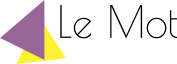Fragen und Antworten
Renostar macht nicht, was es soll
Hier erhalten Sie kurze Antworten auf die häufigsten Fragen zu Renostar. Weitere Unterstützung finden Sie unter Renostar Dokumentation.
Bei auftretenden Problemen sollten Sie zunächst sicherstellen, dass Sie die aktuellen ActionPacks zu Renostar installiert haben.
Besteht das Problem weiterhin, benötigen wir von Ihnen eine detaillierte Fehlerbeschreibung.
Fragen zur Bedienung Ihrer Software beantwortet Ihnen theoretisch das RNS Handbuch oder die Online-Hilfe. Für weitere Anwenderunterstützung, z.B. zur Umsetzung spezieller Anforderungen, stehen wir Ihnen gerne telefonisch oder online zur Verfügung.
Allgemeines
-
Warum findet die Renostar Installationsroutine keine QPRO32.dll?
Ursache:
- QPRO32.dll befindet sich nicht in einem der Windows Suchpfade (=%path%).
- QPRO32.dll befindet sich in der Regel in “%systemroot%\SysWOW64”.
Abhilfe:
- Installiere “<Renodaten>\Update\Install_RNSInstallService.exe”
Dadurch wird QPRO32.dll im o.g. Systemverzeichnis installiert.
Alternativ:
- Als Administrator kopiere:
QPRO32.dll von “<Renodaten>\Update\” nach “%systemroot%\SysWOW64”. - Falls das nicht funktioniert, müssen evtl. die ActiveDirectory Richtlinien angepaßt werden.
Anmerkung: In diesem Zusammenhang sei gesagt, daß auch ohne QPRO32.dll die “<Renodaten>\Version.txt” auf den Stand der Installation gesetzt wird, auch wenn die Installation nicht vollständig war. In diesem Fall wurden nur die Programmdateien kopiert.
Daher ist die Installation unvollständig (siehe perim.err).
Durch “perim.exe” wurde ein Bestands-Update (z.B. Gerichte) durchgeführt. Nach der Durchführung der o.g. Korrekturmaßnahmen, bräuchte daher nur noch perim.exe ausgeführt werden.
Kategorie: Allgemeines
-
Nach der Automatisierung "Überprüfen, ob neue Programme auf dem Server vorhanden sind" kein Zugriff mehr auf Renosar möglich.
Grund ist die Einschränkung der Benutzerkontensteuerung. Warum wir die aktivierte Benutzerkontensteuerung im Gegensatz zu Renostar favorisieren, lesen Sie hier. Damit Renostar wieder startet, ändern Sie in der Ziu80.ini (ReNoStar DatenPfad) die Einstellung AutoUp= 0.
Kategorie: Allgemeines
-
Automatisches Versionsmanagement Serverupdate bei jedem RNS Menüaufruf
Fehlermeldung: Derzeit wird Ihr Renostar upgedatet. Dieser Vorgang kann mehrere Mniuten dauern. Bitte haben Sie noch etwas Geduld.
Lösung: Wenn diese Situation regelmäßig erscheint, ohne dass Sie zuvor ein Update oder ActionPack ausgeführt haben, fertigen Sie eine Kopie der Datei "Version" aus dem ReNoStar Datenpfad. Öffnen Sie die Datei Version und löschen Sie die Zeile unter [Update].
Achtung: Führen Sie Updates nur als Administrator aus!Kategorie: Allgemeines, Fehlermeldungen
-
Wo kann ich die Version prüfen?
- Im ZiuPfad die Datei "Version" oder Le Mot Tools: Menü RNS Extras, Version
- Registrierung:
HKEY_LOCAL_MACHINE\SOFTWARE\Wow6432Node\B & L GmbH\Ziu32
Achtung! Der Eingriff in die Registrierung ist nur durch uns bzw. von geschulten Mitarbeitern durchzuführen. Fehlerhaftes Ändern kann zur Instabilität der Programme und des gesamten Rechners führen! Bitte rufen Sie uns ggf. an!
Kategorie: Allgemeines
-
Kein Aufruf der Programme aus ReNoStar Menü möglich.
Sind die Pfade grundsätzlich erreichbar? Funktioniert der Programmaufruf aus dem alten Menü heraus? Können die Programme einzeln aus dem ExePfad aufgerufen werden?
- Bitte prüfen Sie, ob der Programmaufruf als Administrator funktioniert.
- Aufgetreten nach Installation eines ServicePacks
- Wurde als Administrator installiert? Ggf. Installation/Update erneut als Admin ausführen.
- Bitte starten Sie den PC neu und testen als Benutzer erneut.
Kategorie: Allgemeines
-
"Keine Freischaltung vorhanden"
Ursache: Wechsel in einen Datenbestand, der nicht mehr vorhanden ist.
Lösung: Task-Manager ziumenu.. beenden
Registrierung:HKEY_CURRENT_USER\Software\VB and VBA Program Settings\Renostar\Parameter -> "Firma"ändern auf aktiven Datenbestand
Achtung! Der Eingriff in die Registrierung ist nur durch uns bzw. von geschulten Mitarbeitern durchzuführen. Fehlerhaftes Ändern kann zur Instabilität der Programme und des gesamten Rechners führen! Bitte rufen Sie uns ggf. an!Kategorie: Allgemeines
-
Nach Falscheingabe eines Passwortes läßt sich das Generalpasswort nicht mehr eingeben.
Bitte wenden Sie sich an Ihren Systemadministrator und bitten darum, den Lizenzschutz (inkl. Head01.sys und Anschr01.dat) zurückzusichern.
Kategorie: Allgemeines
-
Wie kann ich die Nummernvorschläge mit einem Passwort schützen?
Menü Systemparameter, Passwort "Systemeinstellungen". Es werden nur Zahlenkombinationen unterstützt.
Kategorie: Allgemeines
-
Was wird im Ordner "locks" gespeichert?
In diesem Ordner werden die lizenzrechtlichen Belange abgelegt. D.h. mit jedem Benutzer- bzw. Programmaufruf wird überprüft, ob sowohl Berechtigung in Form von Benutzeranzahl bzw. lizenzierter Funktionsumfang vorliegt.
Kategorie: Allgemeines
-
Welche Systemvoraussetzungen müssen erfüllt sein?
Die aktuellen Systemvoraussetzungen finden Sie hier.
Kategorie: Allgemeines
-
Menüanpassung: Wie kann ich die Menüfarben ändern?
Hinweis: Bevor Sie fortfahren, fertigen Sie bitte eine Datensicherung an.
- Im RNS-Menü können Sie unter Einstellungen die Farben beliebig einstellen.
- Eine Standardänderung in der Farbgebung blau-grau erhalten Sie mit den beiliegenden Dateien.
- Bitte nach dem Download die Zip-Datei entpacken und die beiden Dateien in Ihr Privatlaufwerk speichern.
- BildConfig.zip
- Sollte das Menü einmal mit schwarzem Hintergrund dargestellt sein, ist vermutlich die Bild.cfg defekt. In diesem Fall die Bild.cfg aus der Datensicherung rekonstruieren.
Kategorie: Allgemeines
-
Wie kann ich die RNS Funktionstasten belegen?
Anwender, die über das RNS-Menü arbeiten, haben über die Funktionstasten einen schnelleren Zugriff auf häufig verwendete Einzelprogramme. Eine bewährte Auswahl bietet die Konfigurationsdatei Funkst.dat. Nach dem Download in Ihren RNS-DatenPfad speichern/überschreiben. Eine individuelle Änderung der Funktionstastenbelegung ist möglich.
Kategorie: Allgemeines
-
Ziuboost startet nicht automatisch.
Basis ist Renoboost, eine Verknüpfung im Ordner:
C:\ProgramData\Microsoft\Windows\Start Menu\Programs\StartUpverlinkt auf den Renostar ExePfad mit der Datei Ziuboost.exe
Kategorie: Allgemeines
-
Wo ist der RNS-ExePfad?
Klicken Sie im RNS-Hauptmenü mit der rechten Maus. Über das Kontextmenü wählen Sie den "Explorer ExePfad". Es öffnet sich der Explorer mit dem Ordner des bei der Installation festgelegten Pfades für die RNS Programmdateien.
Kategorie: Allgemeines
Aktenverwaltung
-
Warum wird beim Aktenaufruf die erste Ziffer "verschluckt"?
Bei Aktenauswahl über die Lupe blinkt das Hintergrundfenster, d.h. dieses ist nicht aktiv. Das bedeutet, es muss erst mit der Maus oder durch Eingabe eines Zeichens aktiviert werden. Somit wird die erste Zifferneingabe verschluckt.
Lösung: Registry-Einträge als Benutzer korrigieren:HKEY_CURRENT_USER\Control Panel\Desktop\ForegroundFlashCount = 0HKEY_CURRENT_USER\Control Panel\Desktop\Foreground Lock Timeout = 0Achtung! Der Eingriff in die Registrierung ist nur durch uns bzw. von geschulten Mitarbeitern durchzuführen. Fehlerhaftes Ändern kann zur Instabilität der Programme und des gesamten Rechners führen! Bitte rufen Sie uns ggf. an!
Kategorie: Aktenverwaltung
-
Wenn ich die Aktenerfassung aufrufe, erscheint ein völlig anderes Menü.
Restaurieren Sie die Dateien dateiprg.lst und popupA4.dat aus Ihrer Datensicherung. Die Dateien befinden sich in Ihrem ZiuPfad (=RNS-ExePfad).
Kategorie: Aktenverwaltung
-
Fehler bei der Vergabe einer neuen Aktennummer: PZAEHLxx
Fehlermeldung: "Datenbestand ...\PZAEHL01 ist nicht initialisiert oder das Keyfile ist defekt. Bitte Indexreorganisation durchführen...".
Wenn Sie KEINE frei definierten Nummernvorschläge verwenden, löschen Sie in Ihrem Renostar Datenordner die Datei pzaehlxx.dat.Kategorie: Aktenverwaltung
-
Kein Zugriff auf die Akte über Rechnungsnummer.
Möglicherweise ist die Datenbank defekt. Bitte dokumentieren Sie evtl. Meldungen detailliert und senden uns diese per Email zu.
Ggf. erhalten Sie ein Modul zur Datenbankreparatur.Kategorie: Aktenverwaltung
-
Aktenanlage nicht möglich.
Feld Aktennummer ist bei Neuanlage leer. Es wird keine freie Nummer vorgeschlagen. Das Programm reagiert nicht.
Bitte über den Explorer prüfen, ob im ZiuPfad\Daten eine Datei PZAEHLxx.* existiert. Verschieben Sie die Dateien in einen anderen Ordner (z.B. Backup) und testen Sie erneut.Kategorie: Aktenverwaltung
-
Zuordnung Rechtsschutz nicht korrekt.
Es gibt zwei Varianten der Zuordnung der Rechtsschutzversicherung:
- Standardmäßig erfolgt die Zuordnung in den Adressdaten Mandant.
- Ergänzend oder auch alternativ können z.B. wegen individueller Angaben zum Sachbearbeiter in der Zuordnung Mandant/Akte Angaben hinterlegt werden. Diese Daten haben in der Standardtextverarbeitung immer Vorrang vor den gespeicherten Daten in Adresse Mandant.
Wird zusätzlich die Adresse in den Adressdaten Mandant gespeichert und diese geändert, muss die Änderung entweder ebenfalls in der Zuordnung Akte/Mandant geändert oder die Adresse neu zugeordnet werden. Diese Vorgehensweise ist bis auf weiteres gültig.
Kategorie: Aktenverwaltung
-
Was muss ich bei der Aktenablage tun?
Bei der Aktenablage sind die drei angezeigten Felder MUSS-Felder, also Ablagedatum, Ablagenummer und Ablagekennzeichen. Ansonsten wird die Akten nicht real abgelegt.
Zur Beachtung! Die Felder sind nicht als Pflichtfeld definiert; sonst hat man später nicht mehr die Möglichkeit die Akte ggf. nochmals zu aktivieren.Kategorie: Aktenverwaltung
-
Warum wird eine abgelegte Akte nicht "rot" dargestellt?
Prüfen Sie, ob die Aktenablage korrekt erfolgte. Es müssen alle drei Felder inkl. Ablagekennzeichen gefüllt sein! Nicht korrekt abgelegte Akten werden in der Aktenliste und auch in anderen Listendrucken als aktive Akten berücksichtigt.
Kategorie: Aktenverwaltung
Aktenschnellerfassung Insolvenz
-
Falsches Sonderzeichen: Kennzeichen Beitreibung eigene.
Im Feld "Kennzeichen Beitreibung eigene" erscheint nach der Aktenschnellanlage Insolvenz bei Ansicht in der Aktenverwaltung ein Sonderzeichen.
Ursache: Prüfen Sie in den Systemparametern, Karteikarte Allgemein, den Eintrag bei "Einzelanwalt/Sozietät". Hier sollte eine korrekte Auswahl über den Pfeil gewählt werden.Kategorie: Aktenschnellerfassung Insolvenz
Adressen
-
Adressen Anwälte werden nicht angezeigt.
Situation: Der Datenbestand ist vorhanden, kann aber nicht geöffnet werden. Auswahlpfeil neben Suchbegriff fehlt. Indexreo ohne Erfolg. Es können neue Adressen gespeichert werden. Diese werden jedoch in einer anderen Datensatzdatei gespeichert.
Ursache: Vermutlich ist die parfiles.dat defekt.
Lösung: Neue parfiles.dat bei uns anfordern. Indexreo über den RenoPfad, z.B. Renodaten (Achtung! nicht \Renodaten\Daten) 91:91.Kategorie: Adressen
-
Was passiert beim Gerichtsorteupdate?
Die Gerichtdaten werden "ergänzt", wenn sich ein bestimmtes Gericht geändert hat.
Kategorie: Adressen
Aktenkonto
-
Buchung einer PKH-Abrechnung: hier: Regelgebühren
Im Aktenkonto wird nur die Prozesskostenhilfe, die Differenz zur Regelgebühr wird nicht gebucht.
Unsere Nachfrage beim Hersteller hat ergeben: Es ist zur Zeit nicht vorgesehen, dass Renostar die Regelgebühren automatisch ins Aktenkonto speichert. Eine Programmänderung würde nur nach einer Gesetzesvorlage erfolgen.Kategorie: Aktenkonto
-
Was bedeutet der Buchungstyp "U"
Der Buchungstyp dient zur Nacherfassung der Umsatzsteuer für Auslagen, die zunächst als steuerfreie Auslagen erfaßt wurden, später aber insgesamt als steuerpflichtige Auslagen verarbeitet werden sollen. Dokumentation
Kategorie: Aktenkonto
-
Gebühren werden zwar im Forderungskonto, nicht aber im Aktenkonto gespeichert.
Überprüfen Sie unter Service, Parameter, die Einstellungen der Systmparameter in der Karteikarte "Zwangsvollstreckung".
Kategorie: Aktenkonto
-
Kann die Schriftart des Aktenkonto-Drucks verändert werden?
Ja, in den meisten Fällen. Die Änderungen werden auf Wunsch gegen eine ServicePauschale von uns ausgeführt.
Kategorie: Aktenkonto
-
Position Steuerfreie Auslagen wird (nicht) im Aktenkonto gespeichert.
Wird über die Finanzbuchhaltung gebucht und die Steuerfreien Auslagen aus dem Aktenkonto in die Honorarrechnung übernommen, so werden keine weiteren Buchungen ins Aktenkonto übertragen.
Die Einstellung erfolgt standardmäßig in den Systemparametern und nur für Ausnahmen im Menü Honorarabrechnung.
- Beispiel: Rechnungsendwert verbuchen NEIN
Wurden die steuerfreien Auslagen in der Rechnung selbst neu angelegt, werden die steuerfreien Auslagen im Aktenkonto neben der Honorarabrechnung als zweite Buchung aufgeführt. - Beispiel: Rechnungsendwert verbuchen JA:
Die Auslagen werden zusammen mit der Honorarforderung in einem Buchungssatz ins Aktenkonto gebucht.
Kategorie: Aktenkonto, Honorarabrechnung
- Beispiel: Rechnungsendwert verbuchen NEIN
-
Zuzugsposition wird nicht ins Aktenkonto übernommen.
Situation: Eine Rechnung wird erstellt: hier lediglich eine Zuzugsposition und Steuer. Unter Extras ist angehakt: Rechnungsendwert verbuchen. In den Systemparametern ist jedoch Rechnungsendwert verbuchen auf "N". Die Zuzugsposition wird nicht im Aktenkonto gespeichert.
Lösung: Im Menü der Honorarabrechnung unter Optionen einzustellen:
- Weitere Optionen, "Zuzugsposition ["+"] im Aktenkonto speichern
- Optionen: "Spaltenbreiten übernehmen
Kategorie: Aktenkonto, Honorarabrechnung
Mahnungen / Offene Posten
-
Warum werden die Offenen Posten nicht angezeigt?
Lösung: Textvorlage: Mahnstufe 1 - 3 auswählen
Kategorie: Mahnungen / Offene Posten
Forderungskonto
-
Festgesetzte Kosten werden im Mahnbescheid nicht (korrekt) ausgegeben.
Legen Sie die Buchung als Hauptforderung mit der Vorgangsnummer 1 und Katalognummer "F" (festgesetzte Kosten) an. Sollte es diese Katalognummer noch nicht geben, ist die Katalognummer zunächst anzulegen.
Kategorie: Forderungskonto
-
Manuelle Buchung im Forderungskonto soll nicht ins Aktenkonto übernommen werden.
Stellen Sie den Flag in den Systemparametern "Geldeingänge Ford.konto" auf "N".
Kategorie: Forderungskonto
-
Warum wird der zweite Buchungstext nicht angezeigt?
Bitte deaktivieren Sie im Forderungskonto unter Ansicht die Option "Zweiten Buchungstext ausblenden".
Kategorie: Forderungskonto
Aktenhistorie
-
Die Darstellung "Zeitraum" dauert so lange ...
Beim Aufruf der Aktenhistorie mit Auswahl Zeitraum ist die letzte Auswahl gespeichert. Wählen Sie zuerst bis und erst im zweiten Schritt von dann erscheint die Selektion schneller auf Ihrem Bildschirm.
Kategorie: eAkte | Aktenhistorie
-
Die mehrseitige PDF-Datei wird nur mit einer Seite dargestellt.
Wird in der eAkte eine Datei für den Email-Versand in das PDF-Format umgewandelt, wird in der Vorschau nur eine Seite angezeigt. Beim Versand per Email wird als Anlage jedoch die gesamte Datei angehängt und lässt sich hier auch mehrseitig darstellen.
Kategorie: eAkte | Aktenhistorie
-
Es wurden über 100 zwischengespeicherte Texte gefunden.
Kategorie: eAkte | Aktenhistorie
-
Fehler beim Speichern trotz Indexreo über Aktenhistorie
"ASSHISxx.dat - ... Der Fehler muss erst korrigiert werden ..."
Bitte führen Sie eine Indexreorganisation mit Startwert 199 und Endewert 199 durch.
Kategorie: eAkte | Aktenhistorie
-
PDF-Dokument "bearbeiten" erzeugt neues Datum
Bei RNS PDF-Dokumenten, die per Doppelklick oder Bearbeiten aufgerufen werden, wird das Belegdatum auch dann geändert, wenn beim Schließen des Dokuments über das Kreuz oben rechts die Abfrage "Sollen die Änderungen gespeichert werden?" mit NEIN beantwortet wird. Im Gegensatz zu einem Word-Dokument, bei dem der Vorgang durch ein Word-Makro beeinflusst werden kann, ist für die PDF-Dokumente derzeit keine Einflussnahme auf die Änderung des Belegdatums möglich.
Ggf. sollten die Einstellungen in der Aktenhistorie bei "Doppelklick" so erfolgen, dass das Dokument bei Doppelklick im "Anzeige-Modus" geöffnet wird.Kategorie: eAkte | Aktenhistorie
-
PDF-Dokument kann nicht "bearbeitet" werden.
HTMLtoPDF muss installiert sein.
Kategorie: eAkte | Aktenhistorie
-
PDF-Umwandlung schlägt fehl.
- Ist die Lizenz freigeschaltet? Dann enthält die lizenzen01.dat den Eintrag "PDF"
- eDocPrint muss installiert sein. Um eDocPrint zu installieren muss Net Framework 3.5 (net 2.0 und 3.0) aktiviert sein. -> [Win+x] Programme und Features
Kategorie: eAkte | Aktenhistorie
-
Wie kann ich die Sachstands- und Aktenhistorie gleichzeitig löschen?
Es gibt derzeit keine Verknüpfung zwischen Aktenhistorie und dem Sachstand. Deshalb ist es momentan nicht anders möglich, als die Einträge in beiden Programmen manuell zu löschen.
Kategorie: eAkte | Aktenhistorie
-
Wie kann ich eine beliebige Dateiendung in der eAkte öffnen?
Konfigurieren Sie dazu die Datei.exe im RNS-Exepfad. Darüber lassen sich beliebige Dateitypen öffnen, z.B. auch Faxe, Sprachdateien etc.
Hinweis: Wird aktuell nicht unterstützt.
Kategorie: eAkte | Aktenhistorie
-
Wie kann ich eine in der eAkte gespeicherte TIFF-Datei in PDF umwandeln?
Ein automatisches Umwandeln aus der eAkte heraus ist nicht möglich. Eine Konvertierung ist nur durch externe Umwandlung möglich. Danach ist die Datei manuell der eAkte zuzuordnen.
Kategorie: eAkte | Aktenhistorie
-
Wie kann ich eine mit Anmerkungen versehene Tiff-Datei in der eAkte speichern?
Die Tiff-Datei kann über die Windows "Bild- und Faxanzeige" mit Anmerkungen versehen werden. Zum Speichern schlägt Renostar das Privatverzeichnis vor. Hier kann ggf. auch eine andere Auswahl getroffen werden. Bitte achten Sie auf die Dateiendung: z.B. "2009082617350A000.doc.tif", diese wird nicht automatisch angehängt.
Sobald Sie die Datei in der eAkte MANUELL verknüpft haben, ist die Datei in der Datenbank gespeichert, so dass ein Löschen der Datei im Privatlaufwerk nicht schädlich ist.Kategorie: eAkte | Aktenhistorie
-
Wie kann ich eine verschlüsselte Email in der eAkte speichern?
Wird eine verschlüsselte Email über die Outlook-Schnittstelle mit einer Akte verbunden, wird lediglich ein Eintrag in der Aktenhistorie erzeugt. Die Email lässt sich jedoch nicht aufrufen.
Lösung: Speichern Sie die Email im HTML-Format in einem Ordner ab, z.B. ..\Dok\A01\eMail. Sie können dann entweder aus der eAkte heraus oder aus dem Explorer mit der Funktion "Senden an Aktenhistorie" die Verknüpfung anlegen.
Kategorie: eAkte | Aktenhistorie
Honorarabrechnung
-
Auslagenpauschale nicht korrekt
Situation: Der Gesamtbetrag der Gebühren liegt unter € 100,00, die Auslagenpauschale beträgt 20% der Summe. Die Berechnung erfolgt jedoch lediglich aus der letzten Gebühr.
Lösung: Häkchen bei "Vollstreckungsabgleich" entfernen
Kategorie: Honorarabrechnung
-
Bei mehreren Mandanten wird bei der Erhöhungsgebühr die Mindestgebühr nicht berücksichtigt.
Ursache: Die Mindestgebühr ist keine eigenständige Gebühr.
Kategorie: Honorarabrechnung
-
Beim Abgleich einer Geschäftsgebühr wird die Erhöhungsgebühr nicht mit abgeglichen.
Verwenden Sie in der Gebührenerfassung unter den Extras die Option "Erhöhung beim Abgleich berücksichtigen".
Kategorie: Honorarabrechnung
-
Beim Erstellen einer Rechnung wird ein Entwurf vorgeblendet ...
Wird dieser nicht mehr benötigt, wählen Sie Extras, "Entwurf entfernen".
Kategorie: Honorarabrechnung
-
Das Minimum der Gebühren wird bei der Erhöhung überschritten.
Beispiel: Das Minimum der Verfahrensgebühr ist mit 10,00 € korrekt. Bei zwei Mandanten wird zusätzlich eine Erhöhungsgebühr berechnet, diese wird mit € 7,50 errechet. Damit wird der maximal erlaubte Betrag von € 15,00 überschritten.
Lösung: In der Kostenrechtsprechung ist dies (noch) nicht eindeutig geregelt.
Deshalb gibt es in der Honorarabrechnung unter Extras, Druckeinstellung/Optionen die Möglichkeit, die Erhöhungsgebühr nicht als eigenständige Gebühr zu behandeln. Ist diese Option gesetzt, werden € 7,50 errechnet - ansonsten € 5,00.Kategorie: Honorarabrechnung
-
Die Gebühr 5115 wird nicht ausgerechnet ...
Die Gebühr Nr. 5115 VV RVG gab es bereits im RVG1 und wurde durch das 2. KostRMoG nicht verändert. Daher gab es auch keine Änderung im Zuge des RVG-Reform. Nichts desto trotz, die Gebühr wird nicht gezogen.
Die Gebühr ist nicht fest berechenbar, sondern orientiert sich nach der Verfahrensgebühr, d.h. der Anwender muss die Gebührenhöhe selbst eingeben.
Zitat: Die Höhe der Gebühr richtet sich nach dem Rechtszug, in dem die Hauptverhandlung vermieden wurde (Anm. Abs. 3 S. 1 zu Nr. 5115 VV). Maßgebend sind also die Verfahrensgebühren des erstinstanzlichen gerichtlichen Verfahrens, die allerdings bei Geldbußen bis 5.000,00 EUR mit den Verfahrensgebühren vor der Verwaltungsbehörde identisch sind. Lediglich bei einer Geldbuße in Höhe von mehr als 5.000,00 EUR liegt die gerichtliche Verfahrensgebühr (Nr. 5105 VV) über der vorgerichtlichen.
1. Juristische Regel: 5115 - In Höhe der jeweiligen Verfahrensgebühr
Durch die anwaltliche Mitwirkung wird das Verfahren vor der Verwaltungsbehörde erledigt oder die Hauptverhandlung entbehrlich:
Zusätzliche Gebühr ..........(1) Die Gebühr entsteht, wenn
- das Verfahren nicht nur vorläufig eingestellt wird oder
- der Einspruch gegen den Bußgeldbescheid zurückgenommen wird oder
- der Bußgeldbescheid nach Einspruch von der Verwaltungsbehörde zurückgenommen und gegen einen neuen Bußgeldbescheid kein Einspruch eingelegt wird oder
- sich das gerichtliche Verfahren durch Rücknahme des Einspruchs gegen den Bußgeldbescheid oder der Rechtsbeschwerde des Betroffenen oder eines anderen Verfahrensbeteiligten erledigt; ist bereits ein Termin zur Hauptverhandlung bestimmt, entsteht die Gebühr nur, wenn der Einspruch oder die Rechtsbeschwerde früher als 2 Wochen vor Beginn des Tages, der für die Hauptverhandlung vorgesehen war, zurückgenommen wird, oder
- das Gericht nach § 72 Abs. 1 Satz 1 OWiG durch Beschluss entscheidet.
(2) die Gebühr entsteht nicht, wenn eine auf die Förderung des Verfahrens gerichtete Tätigkeit nicht ersichtlich ist.
(3) die Höhe der Gebühr richtet sich nach dem Rechtszug, in dem die Hauptverhandlung vermieden wurde. Für den Wahlanwalt bemisst sich die Gebühr nach der Rahmenmitte.
2. Höhe der Gebühr: Die Höhe der Gebühr knüpft an die Instanz an, in der die Hauptverhandlung entbehrlich geworden ist. Das ist entweder eine Verfahrensgebühr nach den Nrn. 5107 ff VV RVG oder nach 5113 VV RVG.
3. Anpassung der Gebühreneingabe: Nach Auswahl der Gebühr muss in der Zeile „Betrag“ mit Pfeilauswahl die Anpassung so erfolgen, dass die passende Verfahrensgebühr zu der Gebühr der entbehrlichen Hauptverhandlung direkt ausgewählt werden kann, also Mindestgebühr, Mittelgebühr, etc.Kategorie: Honorarabrechnung
-
Die Rechnungsnummer .. ist schon der Akte zugeordnet.
Bitte überprüfen Sie Ihr Rechnungsausgangsbuch. Wurde die Rechnungsnummer bereits vergeben, lassen Sie über die Honorarabrechnung einen neuen Re-Nr. Vorschlag vergeben.
Wurden die Rechnungsnummern versehentlich vergeben, fertigen Sie bitte für eine evtl. Steuerprüfung eine entsprechende Notiz zur Buchhaltung.Kategorie: Honorarabrechnung
-
Die Spalten "Gebühr" und "Ust" fehlen bei der Rechnungserstellung.
Lösung: Extras, Standardeinstellungen setzen. Danach Optionen überprüfen.
Kategorie: Honorarabrechnung
-
Die Spalten "Streitwert" und "Gebühr PKH" fehlen bei der Rechnungserstellung.
Ursache: Fehlerhafter Registry-Eintrag.
Lösung: Löschen Sie folgenden Schlüssel aus der Registrierung:
Start->Ausführen->regedit
HKEY_CURRENT_USER\Software\VB and VBA Program Settings\HonorRVGAchtung! Der Eingriff in die Registrierung ist nur durch uns bzw. von geschulten Mitarbeitern durchzuführen.
Fehlerhaftes Ändern kann zur Instabilität der Programme und des gesamten Rechners führen!
Bitte rufen Sie uns an, damit wir Sie unterstützen können!
Kategorie: Honorarabrechnung
-
Falsche oder fehlende Gebühren
Prüfen Sie in der Standardtextverarbeitung, ob die korrekte Berechnungsgrundlage ausgewählt wurde (RVG 1 oder RVG 2)
Kategorie: Honorarabrechnung
-
Fehler 462 bei Auswahl der Honorarabrechnung
Das Programm Honorarabrechnung (Honor.exe) ist in der Statusleiste sichtbar. Wählen Sie mit der rechten Maus "Maximieren" oder "Wiederherstellen".
Kategorie: Fehlermeldungen, Honorarabrechnung
-
Gebührenabgleich - Beispiel
Die Gebühren dürfen nur dann gesondert berechnet werden, wenn die Summe der beiden Gebühren nicht mehr als die Gebühr aus dem Gesamtbetrag der Wertteile nach dem höchsten Gebührensatz beträgt.
Beispiel:
3100 1,30 Verfahrensgebühr aus 10.000,00 EUR 631,80
1000 1,50 Einigungsgebühr im nicht anhängigen Verfahren aus 5.000,00 EUR 451,50
3101 0,80 Verfahrensdifferenzgebühr, 3101 Absatz 2 aus 5.000,00 EUR 240,80
abzgl. Abgleich nach §15 RVG zwischen VVNr. 3100 und VVNr. 3101 -136,80
1003 1,00 Einigungsgebühr im gerichtlich anhängigen Verfahren aus 5.000,00 EUR 301,00
abzgl. Abgleich nach §15 RVG zwischen VVNr. 1000 und VVNr. 1003 -23,50Kategorie: Honorarabrechnung
-
Gebührenabgleich 2300 / 3101 RVG fehlerhaft?
Gewünschte Verarbeitung:
Die Gebühr nach 2300 RVG muss zur Hälfte auf die nachfolgende Verfahrensgebühr nach 3101 RVG angerechnet werden.Fehlerhafte Berechnung bei falscher Erfassungsreihenfolge:
3101 Vorzeitige Beendigung des Auftrags
2300 Geschäftsgebühr
Abgleich nach §15 RVG zwischen VVNr. 3101 und VVNr. 2300Korrekte Berechnung bei korrekter Erfassungsreihenfolge:
2300 Geschäftsgebühr
3101 Vorzeitige Beendigung des Auftrags
Anrechnung zwischen VVNr. 2300 und VVNr. 3101 gem. Vorb. 3 Abs. 4 VV RVGDie Gebührenabrechnung muss in der Reihenfolge erfolgen, wie auch das Verfahren stattgefunden hat. Die Geschäftsgebühr fällt immer vor der Verfahrensgebühr an = außergerichtliche Gebühr.
Kategorie: Honorarabrechnung
-
Gebührenblock wird in zu großen Zeilenabständen dargestellt.
Situation: Die Abstände in den Tabellenzeilen sind zu hoch.
Lösung: In der Registry sind offenbar falsche Programmeinstellungen gespeichert.
Start - Ausführen - regedit die Registry aufrufen. UnterHKEY_CURRENT_USER\Software\VB and VBA Program Settings\HonorRVGden HonorRVG-Schlüssel löschen.
Achtung! Der Eingriff in die Registrierung ist nur durch uns bzw. von geschulten Mitarbeitern durchzuführen.
Fehlerhaftes Ändern kann zur Instabilität der Programme und des gesamten Rechners führen!
Bitte rufen Sie uns an, damit wir Sie unterstützen können!Kategorie: Honorarabrechnung
-
Korrektur der automatisierten Abrechnung Mandant zieht immer wieder eine neue Rechnungsnummer.
Zur erneuten automatisierten "Abrechnung Mandant" setzen Sie das Häkchen bei "Abgerechnete anzeigen" und überschreiben manuell die neue Rechnungsnummer mit der alten. Die Rechnung kann dann erneut erstellt werden.
Kategorie: Honorarabrechnung
-
PKH-Abrechnung - gleiche Gebühr?
Nähere Info zur Berechnungsgrundlage erhalten Sie hier.
Kategorie: Honorarabrechnung
-
Position Steuerfreie Auslagen wird (nicht) im Aktenkonto gespeichert.
Wird über die Finanzbuchhaltung gebucht und die Steuerfreien Auslagen aus dem Aktenkonto in die Honorarrechnung übernommen, so werden keine weiteren Buchungen ins Aktenkonto übertragen.
Die Einstellung erfolgt standardmäßig in den Systemparametern und nur für Ausnahmen im Menü Honorarabrechnung.
- Beispiel: Rechnungsendwert verbuchen NEIN
Wurden die steuerfreien Auslagen in der Rechnung selbst neu angelegt, werden die steuerfreien Auslagen im Aktenkonto neben der Honorarabrechnung als zweite Buchung aufgeführt. - Beispiel: Rechnungsendwert verbuchen JA:
Die Auslagen werden zusammen mit der Honorarforderung in einem Buchungssatz ins Aktenkonto gebucht.
Kategorie: Aktenkonto, Honorarabrechnung
- Beispiel: Rechnungsendwert verbuchen NEIN
-
Programm kann beim Drucken nicht beendet werden.
Programm für die RVG-Gebührenabrechnung kann über die Standardtextverarbeitung nicht aufgerufen werden.
Lösungsmöglichkeiten:
- Prüfen Sie in der Taskleiste, ob das "Honorarabrechnung RVG" (honorrvg) evtl. nur verkleinert ist. Das Fenster ist möglicherweise geöffnet und nur aus der Bildschirmansicht herausgezogen. Rechte Maus: Wiederherstellen, Maximieren.
- Start - Ausführen - regedit die Registry aufrufen. Unter
HKEY_CURRENT_USER\Software\VB and VBA Program Settings\HonorRVGden HonorRVG Schlüssel löschen. HKEY_CURRENT_USER\Software\VB and VBA Program Settings\HonorRVG\Startupauf der rechten Seite left und top kontrollieren auf dubiose Zahlenfolgen (z.B. -145872458)
dann diese Zahlenfolgen auf 0 setzen.
Auch die Zahlenfolgen Höhe und Länge kontrollieren. Wenn diese stimmig sind, dann erscheint das Fenster auch wieder auf dem Bildschirm.
Achtung! Der Eingriff in die Registrierung ist nur durch uns bzw. von geschulten Mitarbeitern durchzuführen.
Fehlerhaftes Ändern kann zur Instabilität der Programme und des gesamten Rechners führen!
Bitte rufen Sie uns ggf. an!Kategorie: Fehlermeldungen, Honorarabrechnung
-
Regel- und PKH-Gebühr
Das Anzeigen der "weiteren Vergütung" erreicht man durch das entsprechende Häckchen (Vergütungszeile automatisch) unter Optionen unten links im Fenster der Honorarabrechnung PKH.
Kategorie: Honorarabrechnung
-
Trotz Änderung der Spaltenbreite werden diese Änderungen ignoriert.
In der Karteikarte „Optionen“ Häkchen setzten bei „Spaltenbreite übernehmen“
Kategorie: Honorarabrechnung
-
Warum ist die Gebühr 7002 leer und nicht editierbar?
Situation: Es soll lediglich eine Position Dienstleistung und zusätzlich eine Portopauschale abgerechnet werden. Die Gebührennummer 7002 kann nicht editiert werden.
Hintergrund: In der Gebührenabrechnung RVG kann die 7002 nur dann angewählt werden, wenn zuvor eine Gebühr ausgewählt wurde. Eine Position Dienstleistung oder "+" reicht dazu nicht aus.
Lösung: Unter den Dienstleistungskosten als Art des Honorars eine Position "Porto" erfassen.
Kategorie: Honorarabrechnung
-
Warum öffnet sich die Honorarabrechnung nicht?
Situation: Nach Auswahl des Standardtextes und "Text in Word anzeigen" kann ich zwar die Abrechnungsart auswählen, aber die Honorarabrechnung öffnet sich nicht.
Lösung: Schließen Sie über den Taskmanager die geöffneten RNS-Programme.
Öffnen Sie den Explorer und wählen den ExePfad, klicken Sie hier auf die Datei HonorRVG.exe doppelt. Wenn sich das Programm öffnet, wählen Sie die Vollbild-Anzeige, klicken eine eine Akte an und schließen den Vorgang.
Nun sollte die Honorarabrechnung über die Standardtextverarbeitung funktionieren.--------
Prüfen Sie in der Registry
\HKEY_CURRENT_USER\Control Panel\Desktop
Es gibt zwei Einträge mit Forground, die auf NULL stehen müssen, dann werden die Fenster alle im Vordergrund dargestellt, nach dem man sie anklickt und muss nicht nochmal klicken.
Achtung! Der Eingriff in die Registrierung ist nur durch uns bzw. von geschulten Mitarbeitern durchzuführen.
Fehlerhaftes Ändern kann zur Instabilität der Programme und des gesamten Rechners führen!
Bitte rufen Sie uns an, damit wir Sie unterstützen können!--------
Wenn die honorrvg maximiert werden muss, dann wurde diese vorher unbewusst minimiert.
Kategorie: Honorarabrechnung
-
Was bedeutet die Funktion InfoNetB?
Ist im Standardlieferumfang nicht freigeschaltet.
Es handelt sich um eine Individualprogrammierung.Kategorie: Honorarabrechnung
-
Was bewirkt die Funktion "Vollstreckungsabgleich"?
Ist bei einer Abrechnung von Vollstreckungsabrechnungen über die Honorarabrechnung die Option "Vollstreckungsabgleich" aktiv, erfolgt ein Abgleich lediglich über die Gebühren, die Auslagenpauschalen beleiben unverändert.
Kategorie: Honorarabrechnung
-
Was erscheint im Rechnungsausgangsbuch?
Im Rechnungsausgangsbuch erscheinen die Positionen, die mit einer Rechnungs- oder Kontrollnummer in der Honorarabrechnung oder Abrechnung mit dem Mandanten, erstellt wurden.
Kategorie: Honorarabrechnung
-
Wie funktioniert der Abgleich?
Grundlage sind die Stammdaten in den ReNoStar Hilfsdaten. Mehr Informationen dazu finden Sie im Online-Handbuch.
Kategorie: Honorarabrechnung
-
Wie kann ich das Drucklayout der Honorarabrechnung ändern?
Wählen Sie in der <Honorarabrechnung RVG> den Menüpunkt Druckeinstellungen/Optionen und legen in den Karteikarten die gewünschten Einstellungen fest.
Kategorie: Honorarabrechnung
-
Zuzugsposition wird nicht ins Aktenkonto übernommen.
Situation: Eine Rechnung wird erstellt: hier lediglich eine Zuzugsposition und Steuer. Unter Extras ist angehakt: Rechnungsendwert verbuchen. In den Systemparametern ist jedoch Rechnungsendwert verbuchen auf "N". Die Zuzugsposition wird nicht im Aktenkonto gespeichert.
Lösung: Im Menü der Honorarabrechnung unter Optionen einzustellen:
- Weitere Optionen, "Zuzugsposition ["+"] im Aktenkonto speichern
- Optionen: "Spaltenbreiten übernehmen
Kategorie: Aktenkonto, Honorarabrechnung
AnwVS
-
Ich kann AnwVS aus dem Menüpunkt ReNoStar Online nicht aufrufen.
Prüfen Sie in den Kanzleiaparametern unter Karteikarte Info die Einstellungen "Kreditoren-ID VS".
Kategorie: AnwVS
-
Warum kann ich die Kundennummer nicht ändern?
Situation: Die Änderungen in den Einstellungen des Menüs AnwVS (Aufruf aus ReNoStar Online) bleiben trotz Speichern nicht erhalten.
Lösung: Starten Sie das Programm AnwVsSender.exe aus dem ReNoStar ExplorerPfad als Administrator!
Kategorie: AnwVS
Standardtextverarbeitung
-
"Achtung Sie haben noch einen Text geöffnet."
Lösung: Temporäre Datei "~$..." aus dem Privatlaufwerk löschen.
Die ~$-Datei ist eine geschützte Systemdatei. Ggf. die Ansicht in den Ordneroptionen einschalten.Kategorie: Standardtextverarbeitung
-
"Achtung! Die Datei wird gerade in der Textverarbeitung dargestellt…"
Ursache: Die Datei ist in Bearbeitung oder das System ist während der Bearbeitung "abgestürzt".
Lösung: Über den Explorer aus dem Renostar Datenpfad, Ordner Dok, Anwaltsdatenbestand z.B. A01 die temporäre Datei löschen. Achtung! Im Netzwerk an allen anderen Arbeitsplätzen die Standardtextverarbeitung verlassen. Dadurch werden andere, gerade in Bearbeitung befindliche Dokumente gespeichert. Die jetzt noch geöffnete temporäre Datei wird mit einer Tilde "~" am Dateianfang dargestellt und kann gelöscht werden.
Kategorie: Standardtextverarbeitung
-
Das Gericht wird nicht korrekt übernommen.
Mögliche Ursache: Falsche Adressauswahl.
Lösung: Prüfen Sie die korrekte Adressauswahl. Bei Auswahl von Texten in Vollstreckungssachen ist grundsätzlich der Gegner als Empfänger anzugeben.
-----
Mögliche Ursache: Falscher Platzhalter.
Lösung: Prüfen Sie den Original-Standardtext:
Standardtextverarbeitung, Standardtextauswahl zweiter Pfeil.
Wenn dieser Text die Platzhalter korrekt umsetzt, kopieren Sie den Standardtext in Ihre Ordnerstruktur der Benutzertexte. Weitere Informationen hierzu z.B. in der Online-Hilfe oder Dokumentation zum Jahresupdate 2.6, im Downloadbereich unter Readme_2005_2.6.Kategorie: Standardtextverarbeitung
-
Die Abfrage "Honorarforderung speichern J/N" erscheint nicht.
Die Verknüpfung des Standardtext mit dem Menüpunkt ist nicht korrekt angelegt. Überprüfen Sie bitte die Einstellungen unter Service, Hilfsdaten, Stammdateien, Standardtexte - Menüpunkt.
Kategorie: Standardtextverarbeitung
-
Expertentexte : Benutzertexte
Durch Service- bzw. ActionPacks stellt Renostar neue Standardvorlagen, z.B. für die Zwangsvollstreckung, bereit. Diese werden als sogenannte Expertentexte eingepflegt und können über die Standardtextverarbeitung (2. Pfeil in Zeile "Standardtext") direkt verarbeitet werden.
Zur individuellen Anpassung von Textvorlagen müssen diese am besten einzeln in den Ordner Benutzertexte kopiert werden.
Für die Verarbeitung der Standardtexte über das Hauptmenü aus dem jeweiligen Sachgebiet ist eine grundsätzliche Voreinstellung in der Parameterdatei ziu80.ini erforderlich:
- VorrangRNSTex=0
d.h. Benutzertexte haben Vorrang - VorrangRNSTex=1
d.h. Expertentexte haben Vorrang
Kategorie: Standardtextverarbeitung
- VorrangRNSTex=0
-
Expertentexte können nicht kopiert werden.
Situation: Nach Auswahl der Expertentexte mit dem zweiten Pfeil ist die Kopierfunktion deaktiv.
Lösung: Wählen Sie die Benutzertexte mit dem ersten Pfeil und innerhalb dieses Menüs unten rechts "Standard-Texte". Suchen Sie den gewünschten Text, wählen mit der rechten Maus kopieren und fügen dann den Text im Fenster Benutzertexte an der gewünschten Position ein.
Kategorie: Standardtextverarbeitung
-
Fehler bei der PDF-Umwandlung 64bit System; eDocPrint noch nicht aktiv
Hinweise zur Überprüfung:
- Ziu80.ini prüfen
Eintrag cmdpdf=1 löschen - Workstation ersetzen ausführen
- eDocPrint64.msi ausführen
Kategorie: Standardtextverarbeitung
- Ziu80.ini prüfen
-
Freie: Gewünschter Text ist nicht angelegt.
Zur Überprüfung: Die Textvorlage wurde vermutlich gespeichert. Der Texteintrag in der Ordnerstruktur der Benutzertexte wurde aber nicht mit der Textvorlage verknüpft.
Lösung: Klicken Sie hierzu mit der rechten Maus auf den Texteintrag, wählen "Bearbeiten" und legen den Standardtext hier an.
Situation: Der Text "Zwangsvollstreckung/EV-Antrag" funktioniert an einem Arbeitsplatz nicht. Sowohl Text als auch Verknüpfung sind o.k.
Lösung: Benennen Sie Ihr Privatlaufwerk um und kopieren Sie das Privatlaufwerk eines funktionierenden Arbeitsplatzes und löschen Sie daraus die rns23.ini.
Kategorie: Standardtextverarbeitung, Vollstreckung
-
Gegnerdaten werden nicht ausgegeben - keine Platzhalterauflösung möglich.
Situation: Daten des Gegners wurden bei Textübergabe nicht aufgelöst.
Ursache: Zuordnungs-Nr. 1 fehlte in der Zuordnung Akte-Gegner. Ursprünglich waren 2 Gegner angelegt, davon wurde der 1. gelöscht.
Lösung: Nach Änderung der Zuordnungsnummer 2 auf "1" korrekte Platzhalterauflösung.
Kategorie: Standardtextverarbeitung
-
Kann ich z.B. auch ein Aktenzeichen in die Kopfzeile des Briefkopfes übernehmen?
Ja, das ist ganz einfach durch Angabe des Platzhalters möglich.
Kategorie: Standardtextverarbeitung
-
Kein Zugriff auf Ordner Renostar Standardtexte.
Klickt man in der Standardtextverarbeitung auf den zweiten Pfeil, öffnen sich die Renostar Expertentexte. Diese Texte werden im Gegensatz zu den benutzerspezifischen Texten (erster Pfeil) ggf. durch ServicePacks aktualisiert. Texte aus dieser Ebene können in die eigenen Textvorlagen kopiert werden.
Kann die Ordnerstruktur nicht für die Mustertexte geöffnet werden, fehlt der Ordner RNSTex.
Kopieren Sie diesen Ordner aus dem Renostar Datenpfad, Unterordner Install, Server, Anwalt in den ReNoStar Datenpfad.
Fehlt die Ordnerstruktur oder die Texte sind nicht korrekt in Ordner einsortiert, kopieren Sie bitte die Dateien RNSEBE*.* und RNSTEX*.* aus der Datensicherung zurück.
Kategorie: Standardtextverarbeitung
-
Keine Rechnungs-Nr./Gebührenberechnung gewünscht
In einigen Standardtexten, z.B. Aktenrücksendung in Unfallsachen, sind die Textvorlagen standardmäßig mit einem Menü zur Gebührenberechnung verknüpft. In diesem Menü wird auch automatisch eine neue Rechnungsnummer vorgeschlagen.
Wenn Sie diese Schreiben grundsätzlich ohne eine Gebührenberechnung durchführen möchten, löschen Sie einfach den Menüeintrag in der Verknüpfung der Standardtexte.Kategorie: Standardtextverarbeitung
-
Mein Text ist verschwunden. Wo kann ich ihn evtl. wiederfinden?
Texte, die von Renostar erzeugt wurden, finden Sie möglicherweise unter folgenden Alternativen:
- Word speichert das aktuelle Fenster in Intervallen (siehe unter Extras, Optionen, speichern AutoWiederherstellen-Info). Wo dieser Text abgespeichert wird, finden Sie unter Extras, Optionen, Speicherort der Dateien, AutoWiederherstellen-Dateien. Diesen Pfad merken Sie sich bitte.
Über Datei öffnen wählen Sie nun den Pfad aus, Dateityp "Text aus beliebiger Datei wiederherstellen". Datei mit einer "~" auswählen und öffnen. - Schauen Sie auch unter Datei > Öffnen > Zuletzt verwendet nach.
- Renostar speichert temporär im Privatlaufwerk Ihres ZiuPfads.
Wählen Sie Datei öffnen, Ordner Privat.., sortieren nach Datum und prüfen anhand der Uhrzeit, welcher Text infrage kommt. - Renostar speichert bei korrektem Speichern die Texte in einer Datenbank unter: ZiuPfad\Dok\A01.
Möglicherweise ist der Text auch einzeln vorhanden. Sortieren Sie nach Datum und prüfen anhand der Uhrzeit, welcher Text infrage kommt.
Übrigens sollten in diesem Ordner nur Datenbankdateien liegen und keine einzelnen Dateien. Diese werden nur dann hier abgelegt, wenn der über Renostar erzeugte Text nicht korrekt gespeichert wurde. Statt mit Renostar speichern, wurde Word Speichern verwendet. - Zusätzlich speichert Renostar eine Kopie unter: ZiuPfad\Dok\A01\.. [Ordnername = Registernummer]. Wählen Sie den entsprechenden Ordner und öffnen Sie die Datei in Word.
Kategorie: Standardtextverarbeitung
- Word speichert das aktuelle Fenster in Intervallen (siehe unter Extras, Optionen, speichern AutoWiederherstellen-Info). Wo dieser Text abgespeichert wird, finden Sie unter Extras, Optionen, Speicherort der Dateien, AutoWiederherstellen-Dateien. Diesen Pfad merken Sie sich bitte.
-
Nach Änderung des Briefkopfes ist die Standardschriftart nicht mehr korrekt.
Ursache: Word speichert falsche Steuerzeichen, die über den Editor geändert werden.
Lösung: Öffnen Sie den Explorer. Klicken Sie mit der rechten Maus auf Ihren Briefkopf und öffnen ihn mit dem Editor. Es werden die Steuerzeichen Ihres Dokuments angezeigt.
Suchen Sie nach "panose". Ein paar Zeichen weiter finden Sie einen Hinweis auf die falsche Schriftart. Suchen Sie erneut nach "panose" und folgen Sie den Zeichen. Wenn Sie jetzt die korrekte Schriftart finden, gehen Sie wie folgt vor:
Markieren Sie ab der geschweiften Klammer links vor panose bis zur zweiten geschweiften Klammer rechts den Inhalt und kopieren Sie diesen komplett über die ersten Steuerzeichen mit der falschen Schriftart, z.B. wenn Sie Verdana als Schriftart ("2. panose") wünschen, aber statt dessen stets die Schriftart Times erhalten ("1. panose"):
{\*\panose 02020603050405020304}Times New Roman{\*\falt Times New Roman};}
überschreiben mit
{\*\panose 020b0604030504040204}Verdana{\*\falt Verdana};}Achten Sie bitte exakt auf die geschweiften Klammern!
Kategorie: Standardtextverarbeitung
-
PDF-Umwandlung schlägt fehl: eDocPrint
eDocPrint benötigt GhostScript zur Umwandlung (s.ReNoPfad\Update\gs9000x.msi.
Kategorie: Standardtextverarbeitung
-
Platzhalter Stundensatz Mandant funktioniert nicht.
Stundensatz Mandant muss in der Mandantenadresse gefüllt werden.
Stundensatz Akte ist z.Z. kein Platzhalter vorhanden.Kategorie: Standardtextverarbeitung
-
Protokollmeldung beim Stapel-Handaktendruck
"Während des Stapellaufs sind Probleme aufgetreten. Die Protokolldatei finden Sie in folgendem Pfad ..."
In der Protokolldatei heißt es beispielsweise:
Die Akte 0001/93 ist abgelegt!
Die Akte 0001/94 ist abgelegt!
Die Akte 0001/95 ist abgelegt!
Die Akte 0001/96 ist abgelegt!
.
.
Die Meldung ist lediglich ein Hinweis. Bitte treffen Sie Ihre Auswahl nur über aktive Akten.Kategorie: Standardtextverarbeitung
-
Sämtliche Vollstreckungstexte funktionieren nicht: "Gewünschter Text ist nicht angelegt"
Situation: An einem Arbeitsplatz im Netzwerk kann weder Mahnbescheid noch Vollstreckung durchgeführt werden. Die allgemeinen Standardtexte jedoch funktionieren.
Lösung: Privatlaufwerk eines funktionierenden Arbeitsplatzes kopieren und die Datei rns23.ini löschen.
Kategorie: Standardtextverarbeitung, Vollstreckung, Mahnverfahren
-
Statt Word wird Listendrucke "Freie Liste" geöffnet.
Ursache: Die Standardtextverarbeitung wurde zuletzt über die Listendrucke "Freie Liste" geöffnet.
Hintergrund: Eintrag 325 in der Dateiprg.lst … M=L (sollte nicht verändert werden)
Lösung: Schließen Sie die Standardtextverarbeitung und starten Sie diese erneut.
Kategorie: Standardtextverarbeitung
-
Warum erzeugt die Textvorlage Hieroglyphenschrift?
Ursache: Ein Benutzertext wurde als .doc-Text gespeichert, statt im .rtf-Format. Dies geschieht durch "Speichern" über die ReNoStar-Symbolleiste, anstelle von "Datei speichern" über die Word-Funktion.
Lösung: Öffnen Sie die Vorlage erneut und wählen "Datei speichern unter", wählen Sie als Dateityp .rtf. Wenn es sich um eine Vorlage mit der Endung .txt handelt, muss der Dateiname in " " gesetzt werden, z.B. "Ziumdt.txt".
Kategorie: Standardtextverarbeitung
-
Warum funktionieren meine Standardtexte nicht mehr?
Situation: Die über die Standardtextverarbeitung ausgewählten Textvorlagen werden in Word nicht mehr dargestellt. Dabei spielt es keine Rolle, welche Vorlage gewählt wird oder von welchem Arbeitsplatz aus der Vorgang gestartet wird. In Word blinkt es lediglich in der Statusleiste und bricht dann ohne Anzeige des gewählten Textes ab.
Lösung: Testen Sie den Vorgang mit einem anderen oder gar keinen Briefkopf.
Kategorie: Standardtextverarbeitung
-
Warum hängt Word bei der Erzeugung des Standardtextes?
Überprüfen Sie folgendes:
- Funktioniert eine andere Vorlage? Dann bitte defekte Vorlage auf falsche Steuerzeichen oder Dateiformat prüfen.
- Funktioniert der Text mit einem anderen Briefkopf? Dann bitte Briefkopf prüfen.
- Können Texte aus einem anderen Anwaltsdatenbestand verarbeitet werden?
Lösungsmöglichkeiten:- Indexreorganisation über Standardtexte 92 - 92
- Datenrücksicherung der defekten Dateien
Kategorie: Standardtextverarbeitung
-
Warum wird der Barcode nicht (korrekt) gedruckt?
Der Platzhalter für den Anschriftenbaustein lautet #PBP. Die passende Schriftart C39.TTF findne Sie hier.
Wird der Barcode trotzdem nicht gedruckt, überprüfen Sie bitte die Konfiguration im Menü Standardtextverarbeitung.Kategorie: Standardtextverarbeitung
-
Warum wird der Dateimanager beim Speichern geöffnet?
Situation: Statt in der Aktenhistorie zu speichern, wird der Dateimanager geöffnet.
Mögliche Ursache:
- Ziu70.ini liegt nicht im korrekten Pfad
Standard: C:\Windows
WTS: Benutzervereichnis\Windows - Arbeitsplatz-Nr. wurde doppelt vergeben
- Statt Ziu=01 ist Ziu=1 vorhanden
- Die Angabe des ZiuPfad ist nicht mit "\" beendet
- Die RNS23.ini ist nicht korrekt; im Privatlaufwerk löschen und durch Neustart des Programms neu erstellen lassen.
Lösung: "Speichern unter" für die Erstsicherung verwenden. Nach dem Bearbeiten "Speichern"
Kategorie: Standardtextverarbeitung
- Ziu70.ini liegt nicht im korrekten Pfad
-
Wie kann ich der Anschrift Leerzeilen unterdrücken?
Lt. Hersteller gibt es keine Möglichkeit, die Leerstellen automatisch zu unterdrücken und müssen manuell gelöscht werden.
Im RTF-Format werden häufig ohne Einwirkung Steuerzeichen mitgespeichert, die möglicherweise Ursache dafür sind. Mit unserem Beispieltext waren die Anschriften problemlos zu verarbeiten. Testen Sie bitte als Vorlage den Anschriftenbaustein Anschr.std.
Kategorie: Standardtextverarbeitung
-
Wie kann ich die "Wir-Texte" in "Ich-Texte" umwandeln?
In Ihrem Textpfad finden Sie einen Ordner "Singular" mit Textvorlagen in Ich-Form.
Hinweis: Bevor Sie diese Texte kopieren, fertigen Sie von Ihrem aktuellen Ordner Tex.. ein Backup, damit Sie ggf. bereits geänderte Textvorlagen noch restaurieren und manuell auf die Ich-Form ändern können.
Kategorie: Standardtextverarbeitung
-
Woher kommt die Sprache italienisch / französisch in den Standardtextvorlagen?
Ursache: Vermutlich ist die italienische und französische Rechtschreibung bei der Installation von Microsoft Word nicht ausgegrenzt worden.
Lösung: Sie müssen die Änderungen manuell vornehmen.
Öffnen Sie die entsprechende Renostar-Vorlage über die Standardtextverarbeitung mit der Funktion "Textkopf editieren". Markieren Sie den gesamten Text Strg+A und wählen Sie aus dem Menü Extras, Sprache, Sprache festlegen. Entfernen Sie das Häkchen "Sprache automatisch erkennen" und klicken Sie auf Standard. Mit OK verlassen Sie das Menü.Kategorie: Standardtextverarbeitung
-
Word öffnet immer in der minimierten Darstellung.
Situation: Auch wenn Word im Vollbildmodus geschlossen wird, öffnet es sich immer wieder in der minimierten Darstellung.
Lösung: Ziehen Sie bei minimierter Darstellung das Fenster von Word mit der Maus an den Ecken auf die gewünschte Bildschirmgröße. Dann sollte sich Word diese Darstellung auch beim nächsten Start merken.
Kategorie: Standardtextverarbeitung, Word-Schnittstelle
Termine, Fristen, Wiedervorlagen
-
Achtung! Das Datum ... ist ein Feiertag!
Situation: Bei Eingabe eines Datums, das auf einen Samstag fällt, erscheint die genannte Mitteilung.
Ursache: Renostar unterscheidet nicht nach gesetzlichem Feiertag oder Wochenende.
Kategorie: Termine, Fristen, Wiedervorlagen
-
Eine 2. WV für das gleiche Datum läßt sich nicht speichern.
Situation: Meldung: "Eine Wiedervorlage für dieses Datum ist bereits vorhanden."
Lösung: Wird in der gleichen Sache für das gleiche Datum eine 2. WV gespeichert, ist ein anderes WV-Kennzeichen zu verwenden.
Kategorie: Termine, Fristen, Wiedervorlagen
-
Programm beenden nicht möglich, wenn versehentlich Frist in der Vergangenheit liegt.
Situation: Bei manueller Fristanlage (ohne Fristgrund) und versehentlicher Datumseingabe in der Vergangenheit kann die Hinweismeldung und das Programm selbst nur über den Taskmanager beendet werden.
Ursache und Lösung: Dieses Problem tritt nur auf, wenn kein Fristgrund eingetragen wird. Die Vorgehensweise ist jedoch, dass ein Fristgrund auszuwählen ist.
Kategorie: Termine, Fristen, Wiedervorlagen
-
Wie kann ich den WV-Zeitpunkt vordefinieren?
In den Wiedervorlagegründen kann eine Berechnung nach Tagen, Wochen und Monaten festgelegt werden, z.B.
- t14 für 14 Tage
- w03 für 3 Wochen
- m02 für 2 Monate
Kategorie: Termine, Fristen, Wiedervorlagen
Postausgangsbuch
-
Die zu scannende Aktennummer muss jeweils manuell gewählt werden.
Möglicherweise ist die PA-Nummern mehrfach vergeben. Bitte außerdem prüfen, ob die Datei "postanr" im Ziupfad schreibgeschützt ist oder ein User keine Berechtigung hat.
Kategorie: Postausgangsbuch
Buchhaltung
-
Elster Eric-Error-Code 610101210
Situation: Beim Versand der Umsatzsteuervoranmeldung via Elster kommt es zu obiger Meldung.
Lösung: Prüfen Sie den Pfad zu Ihrem Elster-Zertifikat.
Kategorie: Buchhaltung
-
Fehler beim Tagesabschluss - Konto 80Rx.. nicht angelegt.
- Bitte legen Sie das benötigte Konto entsprechend der bereits vorhandenen Konten 80Rxxx. an.
- Drucken Sie ein Tagessachkontoblatt 80Rxxx.
- Prüfen Sie in der bebuchten Akte das entsprechende Referat. Ist das Referat korrekt, fehlte es lediglich in der Buchhaltung.
- Ist das Referat falsch eingetragen, korrigieren Sie dieses. Löschen Sie dann die fehlerhafte Buchung aus dem Tagesjournal und erfassen Sie den Buchungssatz neu.
Kategorie: Buchhaltung
-
Wie kann ich für das Vorjahr ein Buchhaltungsarchiv erzeugen?
Buchhaltungsparameter, Flag Vorjahresabschluss erforderlich auf "J" setzen.
Kategorie: Buchhaltung
-
ZE Rechtsschutzversicherung - Mandant ist vorsteuerabzugsberechtigt
- Mandant ist Vorsteuerabzugsberechtigt.
- Mandant hat eine Rechtsschutzversicherung
Rechtsschutzversicherung zahlt die Nettogebühren.
Mandant muss die Umsatzsteuer auf den Rechnungsbetrag übernehmen.
Sämtliche Zahlungen werden brutto gebucht.Dann stimmt auch die Umsatzsteuer.
Kategorie: Buchhaltung
-
Umbuchung FG auf Hon klappt nicht, gebucht ist immer FG.
Prüfen Sie bitte, ob in Ihrer Umbuchungsmaske das Häkchen "Geldeingänge automatisch auf Rechnung buchen" aktiviert ist.
Kategorie: Buchhaltung
-
Umsätze steuerpflichtige Auslagen
Das Konto ist in den Buchhaltungsparametern anzulegen und im Kontenrahmen als Kostenkonto mit Kontotyp I. Das Konto wird bei Ausgangsbuchungen vorgeschlagen.
Das Konto für Eingangsbuchungen Erlöskonto "Erlöse Auslagen" ist in den Buchhaltungsparametern unter "Funktionelle Einzelkonten" anzulegen und im Kontenrahmen als Erlöskonto mit Kontotyp J. Bei Eingangsbuchungen ist das Erlöskonto als "Gegenkonto stpf.Ausl." manuell in der Buchungsmaske auszuwählen.
Kategorie: Buchhaltung
-
Elster: Versand deaktiv
Situation: Einstellung der Elster Datenübertragung Diskette statt Internet.
Lösung: Eintragungen der Ziu80.ini je Anwaltsdatenbestand prüfen:
Beispiel: xxx durch eigene Angaben ersetzen
[ELSTER01]
Land=Bayern (Zuständigkeit LfSt - München)
LandNr=91
FA=Finanzamt xxx
FAnr=xxx
Steuernummer=xxx
Internet=1
Auth=1
AuthFile=xxx z.B. O:\ReNoDaten\Zertifikate\xxx.pfx
Elster-Stick=
Sig-Card=Kategorie: Buchhaltung
-
Elster: Fehler 453
Bitte prüfen Sie, ob das Elster-Zertifikat noch gültig ist.
Kategorie: Buchhaltung
-
Elster pdf-Protokoll druckt Hieroglyphen.
Vermutlich können Sie auch andere pdf-Dokumente nicht drucken?
Wählen Sie im Druckmenü Erweitert und Drucken Sie die Datei als "Bild".Kategorie: Buchhaltung
-
Elster: Datei nicht gefunden tm98.dll
Kopieren Sie die Datei BuchS.exe aus dem ReNoStar Datenpfad Unterordner Elster in den ReNoStar Exepfad und führen Sie das Programm erneut aus.
Kategorie: Buchhaltung
-
Elster-Modul kann ncht ausgeführt werden: Returncode-Fehler 19
Situation: Steuerdatei kann nicht erstellt werden.
Ursache: Der Fehler tritt auf, wenn keine Rechte bestehen, die tm.ini ist zu ändern. (Adminrechte oder Schreibschutz). Diese Datei ist im Verzeichnis Windows zu finden.
Lösung:
- Prüfung der Rechte. Für die Datenübertragung sind Administratorrechte notwendig.
- Prüfung, ob sich schreibgeschützte Dateien im Verzeichnis Elster befinden.
Ist beides nicht der Fall, senden Sie uns bitte die Logdatei tmcalls.log im Verzeichnis Elster im RNS Datenpfad.
Kategorie: Buchhaltung
-
Elster Anmeldezeitraum
Vorgehensweise: Sortieren Sie durch Druck auf die Kopfzeile "Anmeldezeitraum" die Liste auf- oder absteigend.
Hinweis: Nicht mehr benötigte Ausgaben können über den Windows Explorer gelöscht werden.
Rufen Sie dazu im Renostar Menü den "Explorer Datenpfad" auf, geben zum schnelleren Auffinden eine "2" ein und löschen die nicht mehr benötigten Elster-Dateien, z.B. 2013-02.RNS.ELSTER.UST.01.-------
Sollten der auszugebende Zeitraum unter “Zusammenfassende Meldung” erscheinen:
Lösung: Sie können den Eintrag aus der „Zusammenfassenden Meldung“ wieder in den oberen Bereich der „Elster Anmeldung“ zurückstellen. Dazu ist lediglich das Löschen der Datei *.ZFM.01 aus dem ZiuPfad, z.B. \ReNoDaten erforderlich.
Kategorie: Buchhaltung
-
Periodenübergreifende Buchhaltung
Nicht zu verwechseln mit "Buchen im Vorjahr"!
Voraussetzung: Buchhaltungsparameter "Belegdatum bestimmt BWA-Monat" auf "J".
Ggf. umstellen, speichern und nach der Änderung den Kontenrahmen automatisch anlegen lassen.Beim korrekten Buchen in eine frühere Periode sollte der Hinweis erscheinen:
"Sie buchen in eine vorhergehende Periode."Hinweis: Periodenübergreifende Buchungen (mit Belegdatum Vormonat) werden durch den Tagesabschluss automatisch in das Jahresjournal übernommen!
Waren die Buchungen mit Steuern belegt (USt oder VSt), so hat dies Auswirkung auf die Umsatzsteuervoranmeldung des bereits abgelaufenen Monats.
In diesem Fall ist erneut ein Umsatzsteuersummenblatt des entsprechenden Monats für eine berichtigte Umsatzsteuervoranmeldung an das Finanzamt zu drucken. Andernfalls ist zum Jahresende eine Abweichung zwischen den Summen der zeitnah ausgedruckten Umsatzsteuersummenblätter und dem Ausdruck des Jahres-Umsatzsteuersummenblattes erkennbar.Wird mit der DATEV-Schnittstelle gearbeitet - oder sogar parallel zum Steuerberater gebucht – so werden die rückwärtigen Kontoblätter und damit die aktuellen Salden nicht mehr mit den Daten des Steuerberaters übereinstimmen. Wie oben beschrieben, werden die Daten sofort ins Jahresjournal übernommen, so dass die per DATEV übermittelten Daten des laufenden Monats zwar überein stimmen, wurden die Buchungen in die vorhergehende Periode jedoch nicht mehr per DATEV übermittelt, so werden die Kontensalden differieren.
Kategorie: Buchhaltung
-
Vorjahresbelege buchen
Buchungen in das bereits abgeschlossene Buchungsjahr sind über die entsprechenden Buchungsmasken für "Vorjahresbelege" zu buchen; Menüpunkt "Buchen im Vorjahr" bzw. entsprechende Buchungsmasken beim Aufruf aus Word heraus. Die Buchungen werden menügesteuert beim Erstellen des Monatsabschlusses in das Vorjahr übertragen.
Näheres in der Online-Hilfe unter Band 8.Hinweis:
Wird diese Vorgehensweise nicht beachtet, werden die Buchungen nach dem Tagesabschluss nicht korrekt in das Jahresjournal des Vorjahres übertragen, sondern bleiben im laufenden Jahresjournal (mit Datum des Vorjahres) stehen.
Dabei hilft es auch nicht, wenn die Funktion "Jahresabschluss Vorjahr" erneut ausgeführt wird. Diese Funktion dient lediglich zur Aufbereitung der Zahlung für das Archiv bzw. die Excel-Dateien zur Steuerprüfung.Kategorie: Buchhaltung
-
Menü Jahresabschluss: "Unerwarteter Fehler"
Bitte prüfen Sie, ob das Menü als "Administrator" aufgerufen werden kann. Danach sollte es auch mit eingeschränkten Benutzerrechten funktionieren.
Kategorie: Buchhaltung
-
Warum wird das Konto für steuerpflichtige Auslagen nicht vorgeschlagen?
Beim Buchen auf stpfl. Auslagen mit Typ "P" wird nur dann ein Konto im entsprechenden Feld vorgeschlagen, wenn zwei Voraussetzungen erfüllt sind:
- in den Buchhaltungsparametern muss eine Kontenklasse für steuerpflichtige Auslagen "Erlöse aus Auslagenerstattung" definiert sein, z.B. Klasse 810
- im Kontenrahmen ist ein Konto "Erlöse steuerpflichtige Auslagen" anzulegen: Typ "Y", Art "N", z.B. 8100.
Durch Bebuchen des Kontos Erlöse stpfl. Auslagen wird die Umsatzsteuervoranmeldung korrekt berechnet. - Zusätzlich ist ein Kostenkonto "steuerpflichtige Auslagen" anzulegen und in den Buchhaltungsparametern unter "funktionelle Einzelkonten" zu definieren, z.B. # 4909 oder # 4099. Hier sind die Ausgaben zu buchen. Die beim "Belege buchen" vorgeschlagene Kontonummer 8100 ist manuell auf das Kostenkonto zu ändern.
Kategorie: Buchhaltung
-
Wie kann der Sachkontodruck beschleunigt werden?
Die Sortierfunktion benötigt zusätzliche Rechenzeit. Sie können die Funktion "sortieren" deaktivieren. Die Buchungen werden dann nicht chronologisch nach Belegdatum gedruckt.
Für den Ausdruck der Jahressachkontoblätter lautet unsere Empfehlung: "Sortieren" einschalten und ggf. PC über Nacht laufen lassen.Kategorie: Buchhaltung
-
Warum wird ein falscher Kontostand angezeigt?
Situation: Nach Löschen einer Falschbuchung weist das Sachkonto ein falsch berechneten Saldo aus.
Lösung: Folgende Maßnahmen sind erforderlich:
- Datensicherung durchführen
- Tagesabschluss zwangsverbuchen: Service, Parameter, Buchhaltungsparameter, Tagesjournal-Zustandsflag auf 10, speichern.
- Tagesbelege buchen aufrufen. Es erscheint der Hinweis: "Sie haben etwas in den Buchhaltungsparametern verändert, wollen Sie automatisch anlegen?" OK. Wollen Sie wirklich automatisch anlegen? JA. Wollen Sie referatsbezogene Konten zu ... jeweils NEIN. Zurück. Speichern.
- Tagesabschluss VERBUCHEN (ohne zu drucken)
- Indexreorganisation: Service, Parameter, Indexreorganisation. Startnummer 29 Endenummer 31 sowie Startnummer 79 Endenummer 79.
- Buchhaltungsreorganisation: Monatsabschluss, Reorganisation
- Sachkontoblatt ausdrucken und Kontostand vergleichen
Kategorie: Buchhaltung
-
Fehlermeldung: BWA-Monat nicht sinnvoll ...
Bitte prüfen Sie in den Buchhaltungsparametern (Service, Parameter) den aktuellen BWA-Monat. Lautet dieser auf 13, so wurde bereits ein Monatsabschluss für Dezember durchgeführt. Es muss ein Jahresabschluss durchgeführt werden, damit im neuen Jahr gebucht werden kann.
Kategorie: Buchhaltung
-
Wie komme ich an die Buchhaltungsdaten früherer Jahre?
Datenreaktivierung für Buchprüfung oder nachträgliche Listendrucke: Die Daten für eine zehnjährige Aufbewahrung werden unterhalb des Renostar-Datenpfades in einem Ordner „Archiv“ gespeichert.
Das Reaktivieren (Button Buchhaltungsarchiv) bitte nur bei Bedarf aufrufen, wenn also alte Buchhaltungsjahrgänge eingesehen werden wollen / sollen.Vorgehensweise:
- Führen Sie eine Datensicherung durch.
- Starten Sie das Buchhaltungsarchiv.
- Wählen Sie den gewünschten Jahrganges und die gewünschten „Firma“.
Damit die „alten“ Jahrgänge parallel zu den aktuellen bearbeitet werden können, erfolgt die Reaktivierung in automatisch neu erzeugte Datenbestände von der Nummer 81 (für die Firma 01, 82 für die Firma 02 usw.) an aufwärts.
Mit Klick auf „Archiv lesen“ wird nun automatisch ein „neuer“ Datenbestand – hier mit der Nummer 81 – angelegt. Dieser Vorgang kann einige Zeit in Anspruch nehmen. - Nach Anlage der Parameterdateien erfolgt der Import: die Daten werden wiederhergestellt.
Wenn Sie nun das Hauptmenü von Renostar schließen und neu starten, finden Sie unter „Anwalt“ oder „Ende – Anwalt wechseln“ einen neuen Eintrag, über welchen Sie auf die reaktivierten Daten zugreifen können.
Die reaktivierten Datenbestände sind:
- Akten
- Aktenkonten
- Jahresjournal
- Kontenrahmen
sowie für Auswertungen:
- Referate
- Sachbearbeiter
- Buchhaltungsparameter
Dieses Datenformat kann durch das prüfende Finanzamt in die offizielle Prüfsoftware "IDEA" problemlos eingelesen werden, und ist auch für diese Anwendung freigegeben worden.
Dateien zur Übersendung an das Finanzamt (.exe): Die gesicherten Dateien finden Sie im Unterverzeichnis „EXCEL“ unterhalb des ReNoStar Serverpfades nach folgender Konvention:
- Ordner mit Jahrgangsbezeichnung ( z.B. 2023 )
- Unterordner mit Firmennummer ( z.B. 01)
Hier finden Sie auch das Jahresjournal (Journal.txt) und die Jahressaldenliste ( Saldlist.txt).
Kategorie: Buchhaltung
-
Elster Zusammenfassende Meldung
Welche Möglichkeiten hat die Kanzlei, mit ReNoStar eine zusammenfassende Meldung für das Finanzamt zu erstellen für die Leistungen ins Ausland (Unternehmer im Ausland muss Steuern zahlen)?
Siehe unter: http://www.bzst.bund.de/003_menue_links/005_zm/522_merkblatt/002_Kurzbeschreibung_Verfahren.pdfKategorie: Buchhaltung
-
Fehler 5 (Ungültiger Prozeduraufruf oder ungültiges Argument)
- Entweder ist die im Protokoll genannte Datei noch geöffnet (z. B. offen in der Taskleiste liegt) oder noch in den Prozessen und kann deshalb kein zweites mal geöffnet werden kann.
- Evtl. ist die im Protokoll genannte Datei auch am Server durch einen Benutzer gesperrt -> entweder freigeben oder Server neu starten.
- Im Fall Buchhaltung ist zu prüfen, ob ein ein anderer AP z.B. in den Tagesbelegen steht.
- Beim Versionsupdate an einer Arbeitsstation: Start des Vorgangs als Administrator!
- Beim Einspielen der Lizenz: Die Ziu70.ini bzw. RNS23.ini darf keinen UNC-Pfad enthalten. Statt dessen ist ein gemapptes Laufwerk einzutragen.
Kategorie: Fehlermeldungen, Buchhaltung
Kontoauszugsmanager
-
Unterschiedliche Konten können nicht automatisch zugewiesen werden.
Situation: Beim Einlesen kann nur ein Bankkonto automatisch dem Finanzkonto zugewiesen werden.
Lösung:
- Überprüfen Sie Ihre Kontenliste.
Wird von der Bank die Kontonummer mit vorangestellten 000 geliefert, sind die Bankkonten sowohl mit 000 als auch ohne Nullen zu erfassen und dem Finanzkonto zuzuweisen. - Überprüfen Sie Ihre Konfiguration, Allgemein.
Werden Ihre Akten- und Rechnungsnummern als reine Zahlen bei der Anlage erfasst, sind hier die Präfixe und das Häkchen "bei Erkennung der Akten/Rechnungen Präfix berücksichtigen" zu entfernen. Handelt es sich um eine reine Anwaltskanzlei, ist auch das Häkchen bei "Notariatsnummer anhängen" zu entfernen. - Überprüfen Sie Ihre Konfiguration, Verbuchen.
Entfernen Sie ggf. den Eintrag beim "Finanzkonto", damit Renostar auf Basis der Kontenliste die entsprechenden Zuweisungen selbständig vornehmen kann. - Überprüfen Sie die Einstellungen Kontenliste im Kontoauszugsmanager
Die Einstellungen hier werden für ALLE Datenbestände gespeichert! - Zusätzlich sind die Konten im Adressbestand Banken anzulegen, z.B. Suchbegriff 1810 Sparkasse mit Angabe des Fibu-Kontos unter Kontonummer f. E-Banking.
Kategorie: Kontoauszugsmanager
- Überprüfen Sie Ihre Kontenliste.
-
Warum wird mein eingelesener Kontoauszug nicht angezeigt?
Situation: Trotz Anzeige, dass der Kontoauszug mit der Anzahl der Positionen eingelesen wird, werden keine Buchungen dargestellt.
Lösung: Wählen Sie die passenden Anzeigeparameter aus der Symbolleiste oder Menü Ansicht.
Praxishinweis: Damit das Einlesen schnell erfolgt, archivieren Sie nicht mehr benötigte Buchungen!
Kategorie: Kontoauszugsmanager
-
Wie kann ich über den Kontoauszugsmanager auf Offene Posten buchen?
Wählen Sie im Menü Einstellungen, Konfiguration, Verbuchen die gewünschte Option.
Weitere Informationen erhalten Sie in der Anwendungsbeschreibung zum Kontoauszugsmanager.Kategorie: Kontoauszugsmanager
Mahnverfahren
-
Abrechnung Mandant: Rechnung überarbeiten
Eine bereits erstellte Abrechnung an Mandant kann erneut aufgerufen werden, wenn im entsprechenden Menü der Haken "Abgerechnete anzeigen" gesetzt ist. Die neue Rechnungsnummer ist dann mit der alten zu überschreiben.
Kategorie: Vollstreckung, Mahnverfahren
-
Die Gebührennummer 57 konnte nicht ermittelt werden!
Bitte prüfen Sie unten in der Statusleiste des Menüs Standardtextverarbeitung, welche Gebührentabelle eingestellt ist.
Kategorie: Mahnverfahren
-
Minderungsgebühr: Die Daten werden nicht korrekt in den MB übernommen.
Renostar geht davon aus, dass Sie das Mahnschreiben programmgesteuert erstellt haben und eine entsprechende Buchung im Forderungskonto vorliegt.
Haben Sie das Mahnschreiben NICHT mit Renostar erstellt, müssen Sie die Gebührenbuchung im Forderungskonto mit dem Buchungstext "Geb. Mahnschreiben" anlegen.
Andernfalls läuft die automatische Verarbeitung nicht in der gewünschten Form.Kategorie: Mahnverfahren
-
Muss ich den mit RNS erstellten Mahnbescheid speichern?
Sie können, müssen aber nicht. Wenn Sie die Abfrage "Speichern J/N" mit Nein beantworten, wird lediglich der Eintrag "Mahnbescheidsantrag (EDA)" in der Aktenhistorie vermerkt. Das Dokument selbst wird dann nicht gespeichert. Unabhängig davon können Sie die Gebühren speichern.
Tipp:
Drucken/speichern Sie die für den EDA-Versand vorbereiteten Mahnanträge über das Menü EDA-Daten vor der Übergabe an das EGVP als Liste oder Protokolldatei über den Button "MB-Anträge drucken".Kategorie: Mahnverfahren
-
Sämtliche Vollstreckungstexte funktionieren nicht: "Gewünschter Text ist nicht angelegt"
Situation: An einem Arbeitsplatz im Netzwerk kann weder Mahnbescheid noch Vollstreckung durchgeführt werden. Die allgemeinen Standardtexte jedoch funktionieren.
Lösung: Privatlaufwerk eines funktionierenden Arbeitsplatzes kopieren und die Datei rns23.ini löschen.
Kategorie: Standardtextverarbeitung, Vollstreckung, Mahnverfahren
-
Warum werden die Buchungen des Forderungskontos "Kosten für Vordruck/Porto" nicht korrekt berücksichtigt?
Das Datum der fehlenden Forderungsbuchung ist identisch oder jünger mit dem Datum des Mahnbescheids oder die Buchung enthält nicht die richtige Kategorie.
In der Regel wird das Datum vom Vortag als "Zieldatum der Zinsberechnung" vorgeschlagen. Buchungen vor diesem Datum werden dann nicht korrekt berücksichtigt. Ggf. Berechnungsdatum in der Massnahme umgestellen.Kategorie: Mahnverfahren
-
Warum wird die Minderungsgebühr bei reduziertem Streitwert im gerichtlichen Mahnverfahren falsch berechnet?
Situation: Forderung aus Mängelbeseitung € 1.500,00 und Mietnachzahlungen € 500,00
- Maßnahme: Mahnschreiben aus Streitwert € 2.000,00.
Der Schuldner beseitigt die Mängel. - Maßnahme: Aus dem reduzierten Streitwert über € 500,00 für die Mietnachzahlung wird ein MB erstellt..
So rechnet Renostar: Die Minderungsgebühr wird aufgrund der vorangegangenen Gebühr aus dem Mahnschreiben, 50 % der Nettogebühr, berechnet.
Den geänderten Streitwert im gerichtlichen Mahnverfahren kann Renostar bei der Berechnung der Minderungsgebühr jedoch nicht mehr berücksichtigen.
Die einzige Möglichkeit ist, die Gebühr aus dem Mahnschreiben im Aktenkonto zu löschen. Im Forderungskonto könnte die Position evtl. zur besseren Übersicht statt gelöscht als Kommentarzeile in die Vorgangsnummer 0 geändert werden.
Es ist dann ein neues Mahnschreiben auf Basis des reduzierten Streitwertes mit zurückliegendem Datum zu erstellen und zu buchen.
Danach wird die Minderungsgebühr korrekt berechnet.Eine automatisierte Verarbeitung bei wechselndem Streitwert von Maßnahme 1 zu Maßnahme 2 wird nicht unterstützt.
Hintergrund: Erhöht sich der Streitwert, wird dies im Forderungskonto kenntlich gemacht, in dem man eine zweite Forderung einträgt.
Vermindert sich der Streitwert, so wird im Forderungskonto eine Zahlung eingetragen (einzige Möglichkeit, den Streitwert zu vermindern).
Wird dieser Vorgehensweise gefolgt, so erkennt das Gericht, anhand der ausgerechneten Zinsen bis zum Datum an dem die Zahlung erfolgt ist, dass der Streitwert sich vermindert hat, und der Streitwert nicht mehr zu den vorgerichtlichen Mahnkosten passt. Dieser werden dann aber trotzdem korrekt aufgeführt.Kategorie: Mahnverfahren
- Maßnahme: Mahnschreiben aus Streitwert € 2.000,00.
-
Wie errechnet sich die Minderungsgebühr?
Basis ist die reine Nettogebühr (ohne Auslagen) und davon 50%.
Kategorie: Mahnverfahren
-
Wie erstelle ich einen MB für eine GmbH mit 6 GF?
Gesetzlich vorgeschrieben sind lediglich 2 GF. Diese sind in die ersten beiden Zeilen "ges. Vertreter" auf Seite 2 der Adresse eingegeben und als ges. Vertreter zugeordnet.
Die 4 weiteren GF können Sie opt. als Adresse "ges. Vertreter" zur Akte verknüpfen. Ein Ergänzungsblatt für den MB ist nicht erforderlich.Kategorie: Mahnverfahren
ZPE | beA
-
beA Hilfe
Kategorie: ZPE | beA
-
ZPE liest keine Emails ein
- Starten Sie den Dienst "ZPE-Service" am Server neu.
- Wurde eine Email in Outlook bereits geöffnet, kann diese vom ZPE nicht mehr eingelesen werden. In diesem Fall senden Sie die betroffene Email erneut an sich selbst.
Kategorie: ZPE | beA
EDA-Nachrichten
-
EDA Nachricht wird nicht eingelesen
Bitte prüfen Sie im Renostar Menü, ob das Häkchen "Gerichtliches Kennzeichen in die Akte eintragen" gesetzt ist.
Die beiden nachfolgenden Optionen dürfen kein Häkchen enthalten.Führt dies zu keinem Ergebnis?
Vermutlich wurde das Aktenzeichen, z.B. beim Mahnbescheid nicht korrekt übergeben, z.B. -0007/14 oder 0007/14/S/GA
In einem solchen Fall wird die Nachricht in der eAkte unter dem obigen Aktenzeichen eingelesen. Bitte prüfen Sie Ihre Aktenzeichen in der eAkte, z.B. Anfang / Ende nach Sonderzeichen etc.Kategorie: EDA-Nachrichten
-
Ich habe eine Nichtzustellungsnachricht erhalten. Wie gehe ich damit um?
Verarbeiten Sie über die Standardtextverarbeitung den Vordruck "Neuzustellung MB" oder wählen Sie über ReNoStar den entsprechenden Verarbeitungsschritt.
Kategorie: EDA-Nachrichten
-
Ich kann in meinen EDA-Nachrichten keine Auswahl treffen.
Situation: In der Nachrichtenübersicht sind mehrere Einträge enthalten, können aber nicht einzeln angesteuert werden.
Lösung: Setzen Sie das Häkchen bei "über beA erhaltene Nachrichten". Danach sollte jede einzelne Position anwählbar und einzulesen sein. Ist die Option "nach Import EDA-Nachricht automatisch im Archivordner ablegen" aktiviert, wird die Übersicht nach dem Einlesen automatisch geleert.
Kategorie: EDA-Nachrichten
-
Laufzeitfehler 62 - Einlesen hinter Dateiende
Aus allgemeiner Situation
Konfigurationsdatei Datum.dat aus dem Privatverzeichnis eines funktionierenden Arbeitsplatzes kopieren.Aus EDA-Mahnverfahren
Fehlermeldung: Bei der Bearbeitung der Stammdaten, Aufruf Auswahlfenster "Einreicher-Kennziffer".
Datei ziuPfad\daten\aekzifxx.dat ist leer oder existiert nicht.
Datei ggf. eines anderen Datenbestandes kopieren (z.B. aekzif99.dat) oder über den Editor editieren. Es reicht eine Zeichenfolge einzugeben (z.B. 12345).Kategorie: EDA-Nachrichten, Fehlermeldungen
-
Monierung des Gerichts: Wie gehe ich damit um?
Es ist möglich, einen Mahnbescheidsantrag, im Falle einer Monierung kostenfrei zu wiederholen. Voraussetzung ist die Beseitigung des Monierungsgrundes und die Eingabe der Gerichtsnummer im Mahnbescheidsantrag.
Sollte eine Monierung daraus resultieren, dass der MB nicht mehr zugestellt werden kann, weil sich eine Adresse geändert hat, so kann dies selbstverständlich unter „Neuzustellung Mahnbescheid“ oder „Neuzustellung Vollstreckungsbescheid“ getätigt werden.
Andere Monierungsgründe werden der Kanzlei nach wie vor in schriftlicher Form mitgeteilt und können in schriftlicher Form ans Gericht zurückgegeben werden. (völlig unabhängig vom Ausbaugrad).
Möchte die Kanzlei eine lückenlose Historie haben, so kann sie die Monierungsbehebung ans Gericht einscannen.
Moniert das Gericht nur telefonisch einen Mahnbescheid, so kann der MB erneut erstellt werden. Das Gericht teilt dann dem Kunden das Gerichtsaktenzeichen mit. Wenn der Kunde den Mahnbescheid einfach noch mal neu erstellt, und das Gerichtszeichen auf dem MB einträgt, so werden keine weiteren Gebühren oder GK ins Aktenkonto oder Forderungskonto gebucht.
Kategorie: EDA-Nachrichten
-
Warum werden die EDA-Nachrichten dem AZ in der eAkte nicht korrekt zugeordnet?
Problem: In der Aktenhistorie ist die Nachricht des Gerichts nur durch Suche über Zeitraum erkennbar. Die Verbindung zur Aktennummer fehlt.
Lösung: Sie können durch Doppelklick auf den Eintrag der eAkte über die Seite 2 die Aktennummer manuell zuweisen.
Bitte prüfen Sie künftig beim Ausfertigen des Mahnbescheids auf Seite 2, ob die Aktennummer korrekt benannt ist.
Weiterhin achten Sie bitte beim Einlesen der OSCI-Nachrichten darauf, dass im Renostar EDA-Menü (Nachrichten und Mitteilungen) korrekt ausgefüllt wird:
die BEIDEN unteren Optionen
"Geschäftskennzeichen im Format ..."
NICHT angehakt sind.oder: es handelt sich um eine Quittungsdatei. Siehe hierzu den Hinweis zur Frage “Welche Datei muss ich einlesen?”
Kategorie: EDA-Nachrichten
-
Welche Datei muss ich einlesen?
Die Datei mit der Endung .eda, öffnet nach dem Einlesen ein Protokoll über den Editor mit den Nachrichten des Gerichts. Renostar speichert automatisch diese Informationen zur Akte in der Aktenhistorie ab.
Es empfiehlt sich, die Datei zu speichern/drucken, damit Sie anhand dessen die weitere Verarbeitung, WV etc. vornehmen können.
Achtung! Wenn Sie die Datei mehrfach einlesen, wird die Aktenhistorie jedes mal ergänzt und die Einträge sind doppelt vorhanden.Die Datei mit der Endung qu.eda öffnet nach dem Einlesen eine Quittungsdatei, die Sie ebenfalls drucken können.
Hinweis:
Die Quittungsdatei enthält KEINE Aktennummer, so dass diese nicht automatisch von Renostar einer Akte zugeordnet werden kann. Es empfiehlt sich eine Überwachungsliste zu verwalten. Muster
Sämtliche Dateien können auch über "Speichern unter" in einem Protokollordner bzw. einer Protokollakte archiviert werden.Kategorie: EDA-Nachrichten
-
Wie kann ich die EDA-Daten vor dem Versand kontrollieren?
Wählen Sie im Menü "EDA-Daten" für maschinelle automatisierte gerichtliche Mahnverfahren den Menüpunkt "MB-Anträge ducken".
Dieses Protokoll enthält all Angaben der EDA-Datei. Sie können das Protokoll zur Aktenhistorie speichern.Kategorie: EDA-Nachrichten
-
Wie kann ich ein angezeigtes Gericht aus der EDA-Maske entfernen?
Löschen Sie aus Ihrem RNS-Datenpfad die Dateien Z?????01.plz ort.dat, z.B. ZMAHNB01.53879 Euskirchen.dat sowie z.B. die Datei DTAMB01.53879 Euskirchen.dat. Bitte achten Sie auf die Anwaltskennung 01, 02, 03 etc.
Kategorie: EDA-Nachrichten
-
Wie kann ich in Renostar die Nachrichten des Gerichts auf einen Blick kontrollieren?
Wählen Sie z.B. in der eAkte Zeitraum und sortieren Sie nach Inhalt des Standardtextes.
Alternativ können Sie über Eigenschaften die Nachrichten in einem speziellen Ordner anzeigen lassen.Kategorie: EDA-Nachrichten
-
Wie kommt das zu verarbeitende Gericht in die EDA-Maske?
Durch die erste Verarbeitung eines Mahnbescheids wird das Gericht in die Auswahlmaske übernommen.
Kategorie: EDA-Nachrichten
Vollstreckung
-
Abrechnung Mandant: Rechnung überarbeiten
Eine bereits erstellte Abrechnung an Mandant kann erneut aufgerufen werden, wenn im entsprechenden Menü der Haken "Abgerechnete anzeigen" gesetzt ist. Die neue Rechnungsnummer ist dann mit der alten zu überschreiben.
Kategorie: Vollstreckung, Mahnverfahren
-
Antrag auf Vermögensauskunft enthält immer "Schuldnerin".
Bitte füllen Sie das Feld "Rechtsform" in der Anschrift des Gegners.
Kategorie: Vollstreckung
-
Freie: Gewünschter Text ist nicht angelegt.
Zur Überprüfung: Die Textvorlage wurde vermutlich gespeichert. Der Texteintrag in der Ordnerstruktur der Benutzertexte wurde aber nicht mit der Textvorlage verknüpft.
Lösung: Klicken Sie hierzu mit der rechten Maus auf den Texteintrag, wählen "Bearbeiten" und legen den Standardtext hier an.
Situation: Der Text "Zwangsvollstreckung/EV-Antrag" funktioniert an einem Arbeitsplatz nicht. Sowohl Text als auch Verknüpfung sind o.k.
Lösung: Benennen Sie Ihr Privatlaufwerk um und kopieren Sie das Privatlaufwerk eines funktionierenden Arbeitsplatzes und löschen Sie daraus die rns23.ini.
Kategorie: Standardtextverarbeitung, Vollstreckung
-
Pfüb Unterhalt: Wie kann ich die Gebühren bearbeiten?
Bitte ergänzen Sie "Zahlbar am" und "Monatsraten". Speichern Sie diese Eingaben. Danach sind die Gebühren frei zur Bearbeitung.
Kategorie: Vollstreckung
-
Sämtliche Vollstreckungstexte funktionieren nicht: "Gewünschter Text ist nicht angelegt"
Situation: An einem Arbeitsplatz im Netzwerk kann weder Mahnbescheid noch Vollstreckung durchgeführt werden. Die allgemeinen Standardtexte jedoch funktionieren.
Lösung: Privatlaufwerk eines funktionierenden Arbeitsplatzes kopieren und die Datei rns23.ini löschen.
Kategorie: Standardtextverarbeitung, Vollstreckung, Mahnverfahren
-
Text Zwangsvollstreckung funktioniert an einem AP nicht. Was ist zu tun?
Benennen Sie das gültige Privatlaufwerk um und kopieren Sie ein funktionierendes Privatlaufwerk. Öffnen Sie dann den Pfad und löschen die Datei rns23.ini.
Vermutlich ist eine Datei des Privatlaufwerkes defekt (Fokorechxx.xxx).
Kategorie: Vollstreckung
-
Warum enthält das Forderungskonto aus der Vollstreckungsmaßnahme keine Tageszinsen?
Die aus der Abarbeitung des Vollstreckungsauftrags angebotene Forderungsaufstellung beinhaltet nicht den Tageszinssatz.
Die Renostar-Programmierung umfasst all das, was juristisch erforderlich ist. Aus diesem Grunde wurde der Tageszinssatz nicht berücksichtigt. Der Gerichtsvollzieher ist selbst zur Berechnung des Tageszinssatzes verpflichtet.
Verwenden Sie alternativ den Druck des Forderungskontos mit Häkchen: Übersicht als Anhang.
Kategorie: Vollstreckung
-
Warum kann ich beim Zwangsvollstreckungsauftrag Modul "M" (Drittauskunft) nicht auswählen?
Situation: Modul M = Einholung von Auskünften Dritter §802 ZPO ist inaktiv
Lösung: Ist streitwertabhängig. Kann erst ab einer Forderung von € 501,00 aktiviert werden.
Kategorie: Vollstreckung
-
Warum wird die Forderungskontobuchung mit Vorgang Nr. 11 nicht im Aktenkonto gespeichert?
In den Systemparametern, Karteikarte Zwangsvollstreckung steht der Flag "Geldeingange Forderungskonto" auf "N". Bitte ändern Sie diesen Flag auf "J".
Verwandte Themen: Praxiswissen Mahnwesen und Vollstreckung Forderungskonto: Buchen mit Vorgangsnummern.
Kategorie: Vollstreckung
Datentransfer
-
Datenexport klappt nicht. Dateigröße 1 KB.
Bitte prüfen Sie in der Schnittstelle, ob das Export-Verzeichnis innerhalb des RenoPfades liegt.
Der Aufruf des Transfermoduls (Ztras.exe) muss innerhalb des Renostar ExePfades erfolgen, C:\ReNoStar.Kategorie: Datentransfer
Stapelverarbeitung
-
Selektion Mahnkennzeichen / Mahndatum klappt nicht.
Frage:
Warum werden bei Selektion einer Mahnkennung und einem bestimmten Mahndatum auch andere Akten selektiert?Antwort: Beim Datum handelt es sich um einen Stichtag, d.h. sämtliche Tage VOR diesem Datum werden ebenfalls in die Selektion mit einbezogen.
Kategorie: Stapelverarbeitung
Outlook-Schnittstelle
-
Outlook-Schnittstelle nicht verfügbar?
- Die Datei RNSOTL.dll muss im Renostar Exepfad verfügbar sein. Ggf. ist die Datei erneut zu registrieren.
- Bitte prüfen Sie Ihre Outlook-Einstellungen unter: Extras, Optionen, Erweiterte Optionen, Com-Add-Ins. Als verfügbarer Add-In sollte "RNS_Outlook" (Datei RNSOTL.dll) aktiviert sein. Danach sollte bei geöffneter Email der Eintrag "Renostar" verfügbar und eine Verknüpfung der Email mit der RNS-Aktenhistorie möglich sein.
- Der Benutzer muss über Vollzugriff Benutzerrechte auf den Renostar Exepfad verfügen, damit die RNSOTL.dll hinzugefügt werden kann:
Unter Extras, Makro, Sicherheit, Sicherheitsstufe "Hoch", wenn als "Vertrauenswürdige Herausgeber" Renostar verfügbar ist, "Allen installierten Add-Ins und Vorlagen vertrauen" anhaken. - Wenn Word als Email-Editor verwendet werden soll, Format HTML verwenden.
Kategorie: Outlook-Schnittstelle
-
Wie kann ich Termine in den Kalender von Exchange übergeben?
- In der Ziu80.ini sind folgende Einträge erforderlich:
[Ziu80]
..
..
OTLVerteilung=1
[Outlook]
Kalender=kalendername
Speichern=1
- Unter Service, Hilfsdaten, Stammdateien,
muss für den jeweiligen Sachbearbeiter die eMail-Adresse eingetragen sein.
Kategorie: Outlook-Schnittstelle
- In der Ziu80.ini sind folgende Einträge erforderlich:
Unfallsachen
-
Höhe/Grund: Es wird eine andere nicht zur Akte gehörende Unfallschilderung gedruckt.
Bitte prüfen Sie, ob die Vorlage mit dem korrekten Menüpunkt verknüpft ist.
Kategorie: Unfallsachen
-
Wie kann die Gebühr geändert werden?
Im Standardschreiben "Abrechnung Haftpflichtversicherung RVG" kann im Untermenü "Unfall Kostenberechnung" die standardmäßig eigegeben Gebühr geändert werden, indem zunächst "Geb. bearbeiten" gewählt wird, dann 2300 anklicken und die Gebühr entsprechend abändern/speichern.
Kategorie: Unfallsachen
Druckvorlagen
-
Fehler 53 bei der Protokollerstellung.
Löschen Sie die Datei Drucker.ini aus Ihrem Privatlaufwerk.
Kategorie: Fehlermeldungen, Druckvorlagen
-
Hinweismeldung: Bitte öffnen Sie das zu öffnende Dokument.
Das zu druckende Dokument wurde nicht in einer einzigartigen Word-Sitzung erstellt, d.h. es sind noch mehrere Word-Versionen oder -Dokumente im Zugriff. Schließen/speichern Sie alle nicht benötigten Dokumente.
Kategorie: Druckvorlagen
-
Kann ich die Druckvorlagen auch für doppelseitigen Druck verwenden?
Nein. Bitte erkundigen Sie sich jedoch nach dem aktuellen Entwicklungsstand.
Kategorie: Druckvorlagen
-
Warum wird die "Abschrift" anders gedruckt, als in der Vorlage vorgesehen?
Bitte überarbeiten Sie die Beispielvorlage Abschrift.doc. Formatieren Sie den Text mit der Zeichnen-Symbolleiste z.B. als WordArt und plazieren Sie das Textfeld "hinter den Text".
Kategorie: Druckvorlagen
-
Warum wird die "Aktenkopie" nicht wie formatiert gedruckt?
Bitte überarbeiten Sie die Beispielvorlage Aktenkopie.doc. Formatieren Sie den Text mit der Zeichnen-Symbolleiste z.B. als WordArt und plazieren Sie das Textfeld "hinter den Text".
Kategorie: Druckvorlagen
Fehlermeldungen
-
Automatisches Versionsmanagement Serverupdate bei jedem RNS Menüaufruf
Fehlermeldung: Derzeit wird Ihr Renostar upgedatet. Dieser Vorgang kann mehrere Mniuten dauern. Bitte haben Sie noch etwas Geduld.
Lösung: Wenn diese Situation regelmäßig erscheint, ohne dass Sie zuvor ein Update oder ActionPack ausgeführt haben, fertigen Sie eine Kopie der Datei "Version" aus dem ReNoStar Datenpfad. Öffnen Sie die Datei Version und löschen Sie die Zeile unter [Update].
Achtung: Führen Sie Updates nur als Administrator aus!Kategorie: Allgemeines, Fehlermeldungen
-
Beim Zugriff auf die Datei Ziu70.ini ist ein Fehler aufgetreten
Situation: Renostar sartet nicht.
Tipps zur Fehleranalyse:
- Ist die Netzwerkverbindung vorhanden?
- Sind Schreib-/Lesezugriffe auf den Server (RNS Daten) vorhanden?
- Ist die Initialisierungsdatei Ziu70.ini im Windows-Ordner vorhanden?
- Sind die Pfadangabe zu ExePfad und ZiuPfad in der Ziu70.ini korrekt?
Der Inhalt sollte z.B. so ausschauen: Aufruf über Start, Ausführen, Ziu70.ini
[Renostar]
Modus=Reiter
Update=RENOSTAR
[ZIU72]
ZiuPfad=O:\ReNoDaten\
FATS=1
EXEPFAD=c:\Renostar\
FolgeFormate=1
Ziu=01
ClearDays=3
StandortKennzeichenAnwalt=A
Währung=EURDer Arbeitsplatz (Ziu=xx) muss eindeutig sein. Der Eintrag darf nicht doppelt vergeben sein! Vergleichen Sie den Dateiinhalt mit anderen funktionierenden Arbeitsstationen.
Die rns23.ini im Privatlaufwerk muss den gleichen Inhalt haben.
Kategorie: Fehlermeldungen
-
Fabs-Fehler 11 beim Programmstart
Ursache: Beim Aufruf von Renostar oder einzelnen Programmen erscheint die Fehlermeldung Fabs-Fehler 11... gefolgt von diversen anderen Fehlermeldungen, z.B. Key-File defekt, Fehler 245, Fehler 75 etc.
Lösung: Prüfen, ob Virenscanner blockiert.
Kategorie: Fehlermeldungen
-
Fabs-Fehler 22
bei ...PZAEHLxx
Wenn Sie KEINE frei definierten Nummernvorschläge verwenden, löschen Sie in Ihrem Renostar Datenordner die Datei pzaehlxx.datbei ...ASSHISTOxx
Bitte führen Sie eine Indexreo über 199 (Sachst.-Hist) durch.Kategorie: Fehlermeldungen
-
Fabs-Fehler 6
Der Fehler 6 bedeutet immer ein „Indexproblem“ und tritt bei Löschen und Ändern eines Datensatzes auf. Zu beseitigen ist diese Fehlermeldung durch eine Indexreorganisation des betroffenen Datenbestandes (siehe HowTo RNS Indexreorganisation).
Möglicherweise liegt die Ursache in zwischenzeitlich ausgeführten Windows-Updates:
Aktualisieren Sie die Arbeitsstation durch das letzte SP/Update (setup.exe)Kategorie: Fehlermeldungen
-
FATS-Fehler 22 - Fehler bei der Aktenanlage
... bei ..\ZNVB4101.key
Nach Verschieben der nicht verwendeten Daten des automatisierten Mahnverfahrens (BM.../ZM.../DTAMB...) neuer Fehler FATS 27.Problemlösung: Rücksicherung (Übertragung) der Parfiles-Dateien.
Mögliche Ursache: Unterschiedliches Datum der Parfiles.dat und .key, möglicherweise durch Rechnerabsturz.Kategorie: Fehlermeldungen
-
Fehler 245 Datenbestand unvollständig oder beschädigt
Bitte schließen Sie an allen PCs Renostar und führen Sie nach überprüfter Datensicherung anschließend eine Indexreorganisation durch.
- Bitte überprüfen Sie dabei zunächst im Renostar Hauptmenü durch Klick mit der rechten Maus zwischen den Kacheln den "Explorer Datenpfad".
- Starten Sie dann die Indexreorganisation unter Service Parameter und ändern Sie den Datenpfad links unten im Feld "Datenpfad" auf den im Explorer Datenpfad angegebenen Ordner.
- Danach als Startnummer 91 und Endenummer 91 eintragen und Indexreorganisation starten.
- Überprüfen Sie bitte im Anschluss an die Indexreorganisation, ob unter Service Parameter Dateistruktur die Nr. 49 vorhanden ist.
Kategorie: Fehlermeldungen
-
Fehler 339 gdpict~2.ocx / sevOutBar4.ocx ist nicht richtig registriert (Aktenhistorie)
Die erforderliche Datei gdpicturepro5.ocx bzw. sevOutBar4.ocx kopieren Sie bitte vom Renostar Datenpfad aus dem Ordner Install\Windows\WinSys ASR nach C:\Windows\System32 bzw. Syswow64.
Danach ggf. die manuelle Nachregistrierung der ocx-Datei vornehmen.
Die DOS-Shell ist als Administrator zu starten!Tritt die Meldung nach einem ServicePack auf, wurde möglicherweise die Aktualisierung nicht als Admin vorgenommen. Melden Sie sich als Admin an und starten in Renostar das gewünschte Programm, z.B. Aktenverwaltung. Lässt sich das Programm ohne Probleme starten, wechseln Sie danach wieder in den Benutzermodus und testen erneut.
Kategorie: Fehlermeldungen
-
Fehler 364
Problem: Der Fehler taucht auf,
- nach erstmaligem Aufruf von RNS
- nach dem Rechnerstart
- Aufruf Standardtextverarbeitung
Mit „weiter mit nächstem Befehl“ kann weiter gearbeitet werden
Lösung: Kopieren der sevoutbar und führen eine Registrierung aus.
Kategorie: Fehlermeldungen
-
Fehler 374 Das Steuerelement 'VB UserControl' konnte nicht aktiviert werden. Dieses Steuerelement ist möglicherweise nicht mit Ihrer Anwendung kompatibel.
Kopieren Sie die Datei RNSSystem2_v3.msi aus dem Ordner Update im RNS Datenpfad auf den Desktop und führen Sie diese aus. Dazu benötigen Sie Adminrechte.
Tritt der Fehler weiterhin auf, deinstallieren Sie die folgenden Programme:
- RNSSystemdateien II v.3
- ReNoStar Systemkomponenten
Führen Sie aus dem oben genannten Ordner die folgenden Dateien als Admin aus:- RNSSystem.exe
- RNSSystem2.msi
- RNSSystem2_v2.msi
- RNSSystem2_v3.msi
Kategorie: Fehlermeldungen
-
Fehler 400 Auswahl der Akte in der Standardtextverarbeitung
Die Akte ist an einem anderen Arbeitsplatz in Bearbeitung.
Kategorie: Fehlermeldungen
-
Fehler 429 Objekterstellung durch AcriveX Komponente nicht möglich.
Mögliche Ursachen:
- Das Benutzerkonto im Netzwerk wurde neu erstellt oder Netzwerkpfad nicht verfügbar.
- Nach Sevice-Pack Installation: Das Versionsmanagement wurde nicht mit Administrationsrechten durchgeführt. Melden Sie sich als Administrator an, öffnen über den Explorer den Datenpfadordner und starten aus dem Ordner Update die Setup.exe manuell.
- Es liegt ein Fehler in der Registrierung vor. Bitte nehmen Sie mit uns Kontakt auf; Exe oder dll Dateien nachregistrieren
- Datenpfad ZiuPfad stimmt nicht - Ziu70.ini Pfad prüfen
- Virenscanner blockt
- Benutzerkontensteuerung überprüfen/ausschalten
-----
Nach Installation einer Arbeitsstation (Workstation ersetzen):
- Prüfen, ob der Ordner im ZiuPfad ...\Install\RenoExen\RE ASR die komplette Anzahl die erforderliche Anzahl Dateien aufweist (ca. 303)
- Prüfen, ob der Ordner im ZiuPfad ...\Install\RenoExen\LocalClient\Installer die erforderliche Anzahl Dateien aufweist (ca. 37)
- Ordner GNUPG im ExePfad inkl. Lizenzen überprüfen
- Registry prüfen
-----
Bei der Standardtextverarbeitung:
Die Standardtextverbeitung kann zwar aufgerufen werden, es erscheint jedoch vor der Möglichkeit, eine Auswahl zu treffen, der Fehler 429. Mit "nächstem Befehl fortfahren" lässt sich dann jedoch das Programm normal verarbeiten.Mögliche Ursache:
Die WaimObjects.exe fehlt oder ist nicht registriert.Kategorie: Fehlermeldungen
-
Fehler 430
... beim Versand eines Schreibens aus der Aktenhistorie heraus
Verantwortlich dafür sind die Programme Histo.exe und Mailtool.dll.
Bitte installieren Sie diese neu oder fordern ggf. eine Austauschdatei bei uns an.... beim Anzeigen eines Dokumentes aus der Aktenhistorie oder Standardtextverarbeitung heraus
Verantwortlich dafür ist das Programm Ziuword.dll.
Bitte installieren/kopieren Sie diese neu oder fordern ggf. eine Austauschdatei bei uns an.Danach ggf. eine Registrierung durchführen.
Kategorie: Fehlermeldungen
-
Fehler 432 bei der Installation - Uninstallshield ist aktiv
- Bitte führen Sie den Vorgang mit Admin-Rechten durch.
- Beenden Sie den zentralen und lokalen Virenscanner.
- Löschen Sie aus dem Ordner Windows\System32 die Dateien Uninst.isu und sofern vorhanden IsUn0407.
Kategorie: Fehlermeldungen
-
Fehler 438 bei der Zuordnung der Adresse im Aktenkonto
Situation: Die Zuordnung blockiert, da im Hintergrund. Sie können dies überprüfen durch [Alt+Tab].
Lösung: Registrierung anpassen
HKEY_CURRENT_USER/Control Panel/Desktop
ForegroundFlashCount = 0
Foregroundlocktimeout = 0Achtung! Der Eingriff in die Registrierung ist nur durch uns bzw. von geschulten Mitarbeitern durchzuführen.
Fehlerhaftes Ändern kann zur Instabilität der Programme und des gesamten Rechners führen!
Bitte rufen Sie uns ggf. an!Kategorie: Fehlermeldungen
-
Fehler 453 (DLL-Einsprungpunkt EricCheckA in ericapi.dll nicht gefunden)
Bitte prüfen Sie in der Datei Ziu80.ini (ReNoStar, Explorer Daten-Pfad), ob der Eintrag
Internet=1
vorhanden ist.
Ggf. nehmen Sie bitte mit uns Kontakt auf.Kategorie: Fehlermeldungen
-
Fehler 462 (Remote-Server existiert nicht oder nicht verfügbar)
Entweder ist am gleichen Arbeitsplatz das WV-Programm im Anlegen oder Ändern-Modus, an einem anderen AP ist das WV im Bearbeiten-Modus für die gewählte Akte geöffnet oder das Programm WV-Verwaltung läßt sich an diesem Arbeitsplatz nicht automatisch öffnen.
Kategorie: Fehlermeldungen
-
Fehler 462 Aufruf Stoppuhr aus der Aktenhistorie
Fehler beim Aufruf der Stoppuhr mit Folgefehler -214718105 bei Protokollerzeugung.
Situation: Aufruf der Stoppuhr bei geöffnetem Dragon aus der Aktenhistorie
Lösung: Wenn Dragon geöffnet ist, Stoppuhr über die TrayTools (RNS Ortskennung) nicht über die eAkte sondern aus der Taskleiste aufrufen.
Wenn Dragon geschlossen ist, funktioniert auch der Aufruf über die Aktenhistorie.Kategorie: Fehlermeldungen
-
Fehler 462 bei Auswahl der Honorarabrechnung
Das Programm Honorarabrechnung (Honor.exe) ist in der Statusleiste sichtbar. Wählen Sie mit der rechten Maus "Maximieren" oder "Wiederherstellen".
Kategorie: Fehlermeldungen, Honorarabrechnung
-
Fehler 5 (Ungültiger Prozeduraufruf oder ungültiges Argument)
- Entweder ist die im Protokoll genannte Datei noch geöffnet (z. B. offen in der Taskleiste liegt) oder noch in den Prozessen und kann deshalb kein zweites mal geöffnet werden kann.
- Evtl. ist die im Protokoll genannte Datei auch am Server durch einen Benutzer gesperrt -> entweder freigeben oder Server neu starten.
- Im Fall Buchhaltung ist zu prüfen, ob ein ein anderer AP z.B. in den Tagesbelegen steht.
- Beim Versionsupdate an einer Arbeitsstation: Start des Vorgangs als Administrator!
- Beim Einspielen der Lizenz: Die Ziu70.ini bzw. RNS23.ini darf keinen UNC-Pfad enthalten. Statt dessen ist ein gemapptes Laufwerk einzutragen.
Kategorie: Fehlermeldungen, Buchhaltung
-
Fehler 52 (Dateiname oder -nummer falsch)
Ursache: Kein Zugriff auf den Renostar Datenpfad vorhanden.
Lösung: Serververbindung prüfen.
Überprüfen Sie bitte auch über Start, Ausführen die Einträge der Ziu70.ini. Standardeinträge sind z.B. für Arbeitsplatz 01:[ZIU72]
ZiuPfad=O:\RenoDaten\
FATS=1
EXEPFAD=c:\Renostar\
FolgeFormate=1
Ziu=01
ClearDays=3
StandortKennzeichenAnwalt=A
Währung=EURTritt der Fehler wiederholt auf:
- Leserechte der Ziu70.ini prüfen
- Ziu70.ini in den persönlichen Ordner de Benutzers (Win7: C:\Benutzer\...) kopieren
- Computername im Netzwerk prüfen (doppelt?)
- anderes Benutzerprofil testen (z.B. Administrator)
- ggf. Laufwerk über IP-Adresse neu zuweisen, z.B. \\192.168.1.1\Netz
- Bildschirmschoner / Ruhezustand deaktivieren
- fremde Office Add-Ins testweise entfernen
- Einhaltung der RNS Systemvoraussetzungen prüfen
Kategorie: Fehlermeldungen
-
Fehler 52 beim Zugriff auf die Standardtextverarbeitung
Situation: Trotz Zugriff auf Serverlaufwerk Fehler beim Ausführen der Standardtextverarbeitung nur an einem Arbeitsplatz.
Lösung: Registrierungsschlüssel Freie löschen
Achtung! Der Eingriff in die Registrierung ist nur durch uns bzw. von geschulten Mitarbeitern durchzuführen.
Fehlerhaftes Ändern kann zur Instabilität der Programme und des gesamten Rechners führen!
Bitte rufen Sie uns ggf. an!Start Ausführen Regedit
HKEY_Current_User / Software / VB and VBA Program Settings
Ordner Freie löschenDanach in der Standardtextverarbeitung Einstellungen vornehmen und wieder den Briefkopf auswählen.
Kategorie: Fehlermeldungen, Word-Schnittstelle
-
Fehler 53 (Datei nicht gefunden: ...\Privat..\Multi.dat)
Privatlaufwerk umbenennen. Das Privatverzeichnis eines funktionierenden Arbeitsplatzes kopieren, in den bisherigen Namen umbenennen und aus dem neuen Privatverzeichnis die Datei rns23.ini löschen. Diese wird automatisch beim Start von Renostar mit der Arbeitsplatz-Nr. des Benutzers wieder neu erzeugt.
Bitte prüfen Sie auch, ob in dem neu erzeugten Privatlaufwerk Dateien mit einer vorangestellten '~' existieren. Diese können gelöscht werden.
Kategorie: Fehlermeldungen
-
Fehler 53 (Datei nicht gefunden: 'Renostar_Logo.bmp')
Privatlaufwerk umbenennen. Das Privatverzeichnis eines funktionierenden Arbeitsplatzes kopieren, in den bisherigen Namen umbenennen und aus dem neuen Privatverzeichnis die Datei rns23.ini löschen. Diese wird automatisch beim Start von Renostar mit der Arbeitsplatz-Nr. des Benutzers wieder neu erzeugt.
Bitte prüfen Sie auch, ob in dem neu erzeugten Privatlaufwerk Dateien mit einer vorangestellten '~' existieren. Diese können gelöscht werden.
Überprüfen Sie, ob im Explorer Datenpfad die Popup??.dat-Dateien vorhanden sind. Diese können Sie ggf. bei uns anfordern.
Kategorie: Fehlermeldungen
-
Fehler 53 (Datei nicht gefunden)
Das Lesen der Datenbankeinträge erfolgt nicht in der vom Programm vorgesehenen Zeit. Diese Meldung hat keine negativen Auswirkungen. Tritt sie aber häufig auf, empfehlen wir eine Analyse des Netzwerkes.
Kategorie: Fehlermeldungen
-
Fehler 53 bei der Protokollerstellung.
Löschen Sie die Datei Drucker.ini aus Ihrem Privatlaufwerk.
Kategorie: Fehlermeldungen, Druckvorlagen
-
Fehler 62
Situation: An einem Arbeitsplatz aus der Standardtextverarbeitung heraus.
Zusätzlich: Tritt nur in Verbindung mit einer Textvorlage auf.
Lösung: Überprüfen Sie die Dokumentenvorlage.
Lösung allgemein: Kopieren Sie die Datei Datum.dat aus einem anderen Privatverzeichnis in das eigene Privatverzeichnis.
Kategorie: Fehlermeldungen
-
Fehler 70 Buchhaltung
Eine Datei, die zum weiteren Programmablauf benötigt wird, ist gesperrt. Die Ursachen sind in der Systemkonfiguration zu suchen.
Beim Buchhaltungsabschluss: Ist noch ein Buchhaltungsprogramm an einem anderen Arbeitsplatz geöffnet? Überprüfen Sie ggf. den Task-Manager (Strg+Alt+Entf) auf evtl. blockierende Programme: BUCHN, BUCHX, BUCHA. Diese Meldung hat keine Auswirkungen auf die Konsistenz Ihrer Buchhaltungsdaten.
Beim Drucken der Sachkontoblätter:
BUCHJ V8.40.324 - Meldung
---------------------------------------------------------------
BESCHREIBUNG:
Nr: 70 (Zugriff verweigert)
Modul: bulib2
Prozedur: SamKont
Zeilen-Nr.: 50030Im Hintergrund arbeitet Renostar so:
Datensätze werden gelesen und geschrieben, gelesen und geschrieben usw.
Die Fehlersituation sagt, der Datensatz kann nicht gelesen, weil noch geschrieben wird.Das Problem ist bei Renostar bekannt und soll wie folgt behoben werden: Die Sortierfunktion wieder einschalten und den Rechner über Nacht laufen lassen.
Kategorie: Fehlermeldungen
-
Fehler 70 Standardtextverarbeitung
Situation: Beim Versuch die Akte aus der Standardtextverarbeitung heraus zu bearbeiten erscheint der Fehler 70.
Hintergrund: Die Akte ist an einem anderen Arbeitsplatz in Bearbeitung. Die Akte ist nur zum Lesen freigegeben. Führen Sie den Vorgang später durch.
Kategorie: Fehlermeldungen
-
Fehler 75 (Fehler beim Zugriff auf Pfad/Datei)
Bitte prüfen Sie die Zugriffsrechte und Einstellungen Ihrer Firewall (aufgetreten im Zusammenhang mit Kaspersky Internet-Security).
Überprüfen Sie bitte auch über Start, Ausführen die Einträge der Ziu70.ini.
Standardeinträge sind z.B.
[ZIU72]
ZiuPfad=O:\RenoDaten\
FATS=1
EXEPFAD=c:\Renostar\
FolgeFormate=1
Ziu=01
ClearDays=3
StandortKennzeichenAnwalt=A
Währung=EUR------------
Tritt die Situation aus der Standardtextverarbeitung auf: ... Datei fokorech.dat ...
Löschen Sie diese Datei aus Ihrem Privatlaufwerk.------------
Tritt die Situation aus der Standardtextverarbeitung auf: Dokument läßt sich nicht in Word laden.
Registry-Eintrag löschen. Bitte wenden Sie sich zur Unterstützung an unsere Hotline.------------
Tritt die Situation aus der Aktenhistorie auf - Aktenhistorie startet nicht:
Privatlaufwerk eines funktionierenden Arbeitsplatzes kopieren und die rns23.ini aus dem neu erstellten Pfad löschen.Kategorie: Fehlermeldungen
-
Fehler 76 (Pfad nicht gefunden)
Privatlaufwerk fehlt oder Serverlaufwerk nicht verfügbar.
Bitte prüfen Sie in Ihrem Explorer, ob die Pfade angezeigt werden.
Prüfen Sie auch, ob in der ziu70.ini die Renostar Pfade korrekt eingestellt sind (Start, Ausführen, ziu70.ini).-----
Beim Übertragen der DTAUS-Datei:
Bitte überprüfen Sie die Einstellungen im Electronic Banking-----
Fehlermeldung: "Pfadname = c:\Renostar\Renodat\PRIVAT02\SFSCHAD.TXT Dateinummer = 2 Bitte prüfen Sie ob dieser Pfadname Ihrer Konfiguration entspricht." Sie selbst arbeiten aber nur mit einer Lizenz.
In diesem Fall prüfen Sie bitte in der Verknüpfung der Standardtexte, ob der angegebene Baustein, in diesem Fall SFSCHAD.TXT, korrekt angelegt ist. Als Pfad gilt in diesem Fall "PRIVAT" ohne weitere Angabe einer Arbeitsplatznummer und nicht, wie in der Fehlermeldung angegeben "Privat02".
-----
Fehler aus eAkte
Kanzleien, die ein zentrales Diktiersystem verwenden (auch außerhalb Renostar), benötigen im ReNoPfad, z.B. unterhalb von O:\Renodaten, den Ordner ReNoDictate.
In diesem Ordner die beiden Unterordner \DiktatEingangSE und \Diktatpool anlegen.Kategorie: Fehlermeldungen
-
Fehler 87 - Ziuserv beim Systemstart
Sie setzen die Internet Security von Kaspersky ein. Wir empfehlen, die Einstellungen der Firewall auf RNS-Zugriffe zu überprüfen und diese zu erlauben.
Renostar empfiehlt eine Anpassung in der Software. Näheres erfahren Sie hier.
Kategorie: Fehlermeldungen
-
Fehler 9 Index außerhalb des gültigen Bereichs
Situation: Fehler erscheint noch bevor Renostar geöffnet wurde. Ziuboost und Ziuserv sind aktiv.
Lösung: Lizenz neu installieren.
Kategorie: Fehlermeldungen
-
Fehler 91 - Blockvariable nicht gesetzt
Situation: Word Makro "Trenner" oder "Sachbearbeiter" für Dokumentenscan kann nicht gedruckt werden.
Lösung: Word schließen und erneut versuchen.
Kategorie: Fehlermeldungen
-
Fehler Nr. -2147023170
Prozedur: ZuoAusWert oder ZiuRun
- Workstation / Privatlaufwerk ersetzen
Kategorie: Fehlermeldungen
- Workstation / Privatlaufwerk ersetzen
-
Fehler Nr. xxxx Automatisierungsfehler - Prüfmodul
Situation: Das Analysetool gibt einen Fehler aus Netzwerkverbindung zum Server zurück, obwohl die Netzwerkverbindung vorhanden ist.
Lösung: Entfernen Sie die Datei "analyseO.exe" aus dem ZiuPfad, z.B. O:\ReNoDaten.
Kategorie: Fehlermeldungen
-
Indexfehler ASSHISxx.dat - welcher Datensatz muß reindiziert werden?
Indexreo: Startwert 199 Endewert 199
Kategorie: Fehlermeldungen
-
Laufzeitfehler 13 - Typen unverträglich ...
Beim Speichern einer Aktenbuchung erscheint sofort die Fehlermeldung:
- Der Buchungssatz wird trotzdem im Tagesjournal und Aktenkonto gebucht. Die WV kann jedoch nicht gespeichert werden.
Der Fehler tritt nur auf, wenn eine WV als Kennzeichen ohne WV-Ablaufdatum gespeichert ist. Löschen Sie die Buchung und prüfen Sie bitte unter Service, Hilfsdaten, Stammdateien alle Wiedervorlagengründe auf ein WV-Ablaufdatum. Buchen Sie den Beleg erneut. - Ggf. Ziuserv.exe und Ziuboost.exe nachregistrieren.
Beim Aufruf des Forderungskontos:
- Basiszinssätze prüfen
- ggf. Datei aus Demodatenbestand kopieren (hdisko99.dat -> hdisko01.dat)
und Indexreorganisation über 85 ausführen, danach Basiszinssätze prüfen/ergänzen
Beim Aufruf des Terminkalenders:
- Prozedur beenden.
- Darstellung in den Urzustand zurücksetzen und
- Liste über Zeitraum auswählen.
Kategorie: Fehlermeldungen
- Der Buchungssatz wird trotzdem im Tagesjournal und Aktenkonto gebucht. Die WV kann jedoch nicht gespeichert werden.
-
Laufzeitfehler 62 - Einlesen hinter Dateiende
Aus allgemeiner Situation
Konfigurationsdatei Datum.dat aus dem Privatverzeichnis eines funktionierenden Arbeitsplatzes kopieren.Aus EDA-Mahnverfahren
Fehlermeldung: Bei der Bearbeitung der Stammdaten, Aufruf Auswahlfenster "Einreicher-Kennziffer".
Datei ziuPfad\daten\aekzifxx.dat ist leer oder existiert nicht.
Datei ggf. eines anderen Datenbestandes kopieren (z.B. aekzif99.dat) oder über den Editor editieren. Es reicht eine Zeichenfolge einzugeben (z.B. 12345).Kategorie: EDA-Nachrichten, Fehlermeldungen
-
Laufzeitfehler: -2147352573 (080020003)
Beim Aufruf eines RNS-Makros (der angegebene Makro konnte nicht gefunden werden)
Lösung: Bitte aktivieren Sie in Word unter Extras Vorlagen und Add-Inns die Ziumak.dot mit einem Häkchen.
(Bitte prüfen Sie, ob der Ordner, in dem sich die Ziumak.dot befindet, über Schreib-/Leserechte verfügt. Ggf. in den Word Startup-Ordner verschieben; siehe in Word unter Extras, Optionen, Dateiablage. Word muss für den Verschiebe-Vorgang geschlossen sein.)
Kategorie: Fehlermeldungen
-
Letzter Aufruf der Indexreo war nicht erfolgreich, bitte erst den Fehler korrigieren.
Löschen Sie aus dem Renostar Datenpfad die Datei ReoCheck.dat.
Kategorie: Fehlermeldungen
-
Lizenzierung: Signaturdatei nicht gültig
Kopieren Sie aus dem ReNoPfad die Dateien lizenzenxx.* in den ReNoStar ExePfad in den Unterordner gnupg. Ggf. Admin erforderlich.
Kategorie: Fehlermeldungen
-
Programm kann beim Drucken nicht beendet werden.
Programm für die RVG-Gebührenabrechnung kann über die Standardtextverarbeitung nicht aufgerufen werden.
Lösungsmöglichkeiten:
- Prüfen Sie in der Taskleiste, ob das "Honorarabrechnung RVG" (honorrvg) evtl. nur verkleinert ist. Das Fenster ist möglicherweise geöffnet und nur aus der Bildschirmansicht herausgezogen. Rechte Maus: Wiederherstellen, Maximieren.
- Start - Ausführen - regedit die Registry aufrufen. Unter
HKEY_CURRENT_USER\Software\VB and VBA Program Settings\HonorRVGden HonorRVG Schlüssel löschen. HKEY_CURRENT_USER\Software\VB and VBA Program Settings\HonorRVG\Startupauf der rechten Seite left und top kontrollieren auf dubiose Zahlenfolgen (z.B. -145872458)
dann diese Zahlenfolgen auf 0 setzen.
Auch die Zahlenfolgen Höhe und Länge kontrollieren. Wenn diese stimmig sind, dann erscheint das Fenster auch wieder auf dem Bildschirm.
Achtung! Der Eingriff in die Registrierung ist nur durch uns bzw. von geschulten Mitarbeitern durchzuführen.
Fehlerhaftes Ändern kann zur Instabilität der Programme und des gesamten Rechners führen!
Bitte rufen Sie uns ggf. an!Kategorie: Fehlermeldungen, Honorarabrechnung
-
RibbonRNS.dll Registrierung bei ServicePack-Installation fehlgeschlagen.
Bei der Installation wird diese Datei einfach überschrieben. Eine Registrierung ist nicht erforderlich.
Kategorie: Fehlermeldungen, Word-Schnittstelle
-
Run-time error 52: Input past end of file
Konfigurationsdatei "Datum.dat" aus dem Privatverzeichnis eines anderen Arbeitsplatzes kopieren.
Kategorie: Fehlermeldungen
-
SevOutBar4.ocx ist nicht registriert
Situation: Trotz korrekter (auch nachträglicher) Registrierung lässt sich das Renostar Menü nicht öffnen.
Lösung: Starten Sie aus dem Renostar Datenpfad Ordner Update die Datei RNSInstSevOutBar.msi.
Kategorie: Fehlermeldungen
-
Unerwarteter Fehler. Die Anwendung wird beendet.
Bitte testen Sie die gewünschte Funktion als Administrator und prüfen ggf. die Berechtigungen. Erforderlich ist "Vollzugriff".
Tritt der Fehler vereinzelt, aktivieren Sie bitte in den Programmeigenschaften die Option "Als Administrator ausführen".
Kategorie: Fehlermeldungen
-
Updateroutine bricht ab
Situation: Das Update bricht mit dem Hinweis ab, es bestehe bereits eine Datensicherung.
Lösung: Backup-Ordner umbenennen. bck.ini im ZiuPfad umbenennen. In der Ziu80.ini die [Update]-Routine löschen.
-----
Situation: Die Installationsroutine bricht nach dem Entpacken des ServicePacks ab, nach dem Menü "Servicepack Setup bereitet den InstallShield(R) Assistenten vor ..." Es folgt keine weitere Hinweismeldung. Der Virenscanner ist ausgeschaltet.
Lösung: Bitte prüfen Sie im Task-Manager die laufenden Prozesse und entfernen Sie ggf. die outlook.exe. Diese kann zum Zeitpunkt durch einen Autostartvogang aktiv sein, obwohl im Vordergrund nicht sichtbar.
-----
Situation: Ergebnis der xxxxSV.log (Ordner Protokolle) Datei: tmdb.mdb -106
Lösung: Aktiven Virenscanner auf Server/Workstation prüfen.
Windows Temp-Verzeichnis prüfen und ggf. löschen (hier werden die SP-Dateien entpackt).-----
Situation: Das Update wird zwar offensichtlich durchgeführt, aber kurz vor Ende werden die Daten aus der Datensicherung auf den letzten Stand zurück kopiert.
Lösung: Setup.exe OHNEZSVS durchführen.
Kategorie: Fehlermeldungen
-
Versionsmanagement für Benutzer kann nicht abgeschaltet werden.
Situation: Wird die Renostar Oberfläche als Administrator mit der rechten Maus gestartet, öffnet sich das Renostar Menü.
Wird die Renostar Oberfläche als Benutzer durch Doppelklick gestartet, wird das Versionsmanagement ausgeführt.Lösung: Führen Sie mit der rechten Maus die Funktion "Behandlung von Kompatibilitätsproblemen" durch. Zusätzlich muss das Programm Ziuboost im Autostart mit der Funktion überprüft werden.
Anmerkung: Eine Änderung der Benutzerkontensteuerung beeinträchtigt die Sicherheit Ihres Computers und ist nicht zu empfehlen. Gehen Sie daher wie beschrieben vor.
Kategorie: Fehlermeldungen
-
Versionsmanagement startet nicht
Bitte prüfen Sie, ob der angemeldete Benutzer tatsächlich Admin-Rechte hat.
Kategorie: Fehlermeldungen
-
Wie kann ich die Registrierung manuell vornehmen?
Bitte sichern Sie vor Verwendung Ihre Registry!
Die Sammelbefehle lauten:
for %i in (*.exe) do %i /regserver
for %i in (*.dll) do regsvr32 %i
for %i in (*.ocx) do regsvr32 %iKategorie: Fehlermeldungen
Word-Schnittstelle
-
Word öffnet immer in der minimierten Darstellung.
Situation: Auch wenn Word im Vollbildmodus geschlossen wird, öffnet es sich immer wieder in der minimierten Darstellung.
Lösung: Ziehen Sie bei minimierter Darstellung das Fenster von Word mit der Maus an den Ecken auf die gewünschte Bildschirmgröße. Dann sollte sich Word diese Darstellung auch beim nächsten Start merken.
Kategorie: Standardtextverarbeitung, Word-Schnittstelle
-
Fehler 52 beim Zugriff auf die Standardtextverarbeitung
Situation: Trotz Zugriff auf Serverlaufwerk Fehler beim Ausführen der Standardtextverarbeitung nur an einem Arbeitsplatz.
Lösung: Registrierungsschlüssel Freie löschen
Achtung! Der Eingriff in die Registrierung ist nur durch uns bzw. von geschulten Mitarbeitern durchzuführen.
Fehlerhaftes Ändern kann zur Instabilität der Programme und des gesamten Rechners führen!
Bitte rufen Sie uns ggf. an!Start Ausführen Regedit
HKEY_Current_User / Software / VB and VBA Program Settings
Ordner Freie löschenDanach in der Standardtextverarbeitung Einstellungen vornehmen und wieder den Briefkopf auswählen.
Kategorie: Fehlermeldungen, Word-Schnittstelle
-
RibbonRNS.dll Registrierung bei ServicePack-Installation fehlgeschlagen.
Bei der Installation wird diese Datei einfach überschrieben. Eine Registrierung ist nicht erforderlich.
Kategorie: Fehlermeldungen, Word-Schnittstelle
-
Word stürzt ständig ab.
Beenden Sie Word aus dem Taskmanager.
Benennen Sie die Normal.dot um und öffnen Sie Word erneut.
Häufig ist die Ursache für eine defekte Normal.dot eine Vielzahl von Autotexten. Wurden in der alten Normal.dot Autotexte gespeichert, sollten diese in eine private Dokumentenvorlage übernommen und diese beim Start mitgeladen werden.
Kategorie: Word-Schnittstelle
-
Microsoft Visual Basic Laufzeitfehler ‚-2147352573 (80020003)‘
Das Word Add-In ist deaktiviert.
Kategorie: Word-Schnittstelle
-
Laufzeitfehler 4120 falscher Parameter
Es fehlen die Benutzerinitialen in den Word-Optionen.
Kategorie: Word-Schnittstelle
-
Die RibbonRNS.dll kann die Makros nicht öffnen ...
Setzen Sie testweise die Makro-Sicherheitsstufe niedriger (nicht empfohlen)
Nehmen Sie mit uns oder Ihrem Office-Betreuer Kontakt auf.
Kategorie: Word-Schnittstelle
Gutdeutsch
-
An wen wende ich mich bei Fragen zur Installation?
Hier ist der Kundenservice des Beck-Verlags zuständig; Telefon 089 / 381 89 421
Kategorie: Gutdeutsch